
1500 Series 用戶手冊
2007 年 6 月 www.lexmark.com
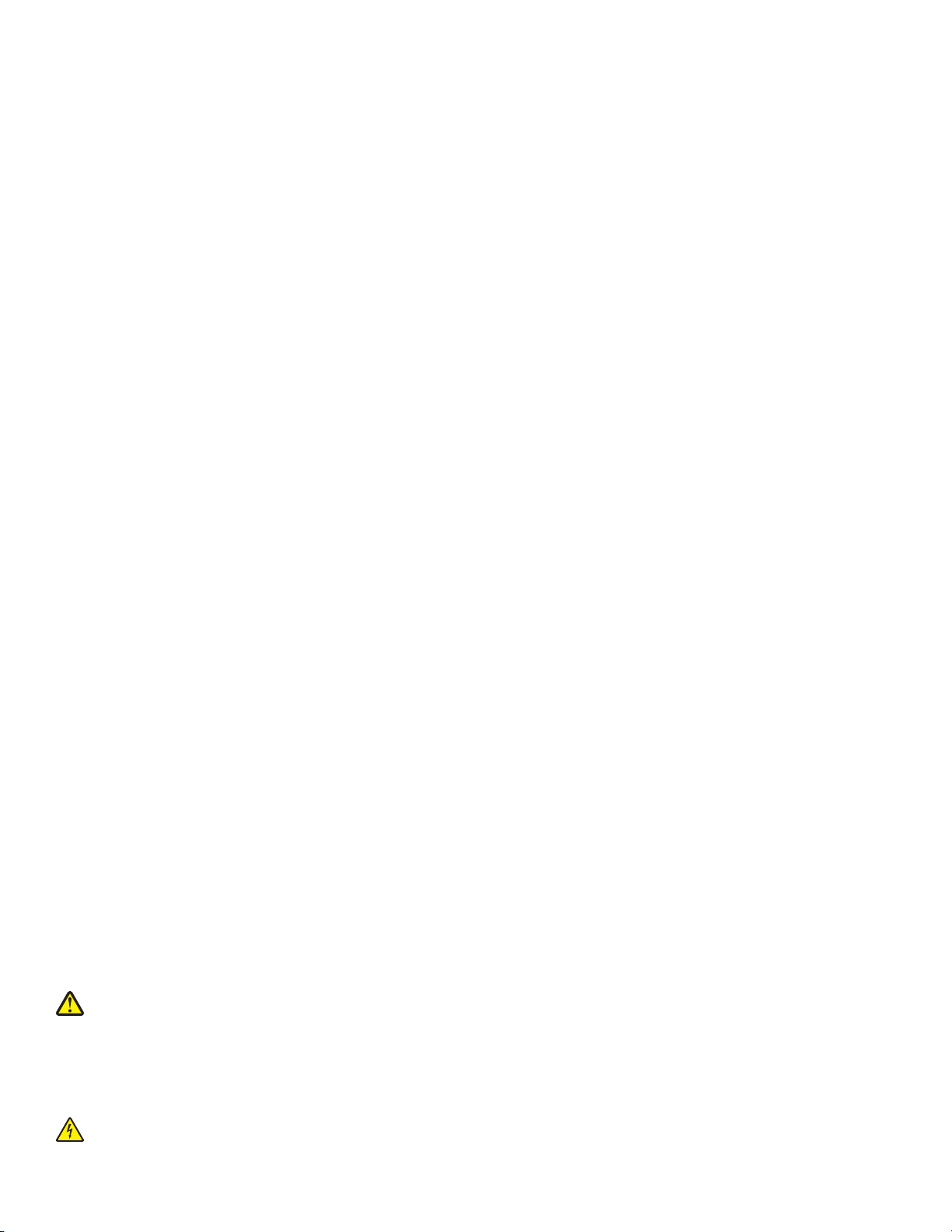
安全資訊
您只應該使用本產品隨附的電源供應器和電源線或製造商授權的電源供應器和電源線更換品。
電源線所連接的電源插座與產品的距離不可太遠,且必須方便使用。
請當心:請勿扭轉、彎曲或擠壓電源線,或是在電源線上放置重物。請避免讓電源線遭到磨損或壓迫。請不要讓電源線夾在傢俱和牆
壁這類的物體之間。電源線使用不當,有可能引起火災或造成觸電。請定期檢查電源線,避免出現任何使用不當的跡象。檢查電源線
之前,請先從電源插座拔掉電源線。
有關服務或維修的事項,除了本使用者說明文件所提供的說明之外,您可以向專業維修人員尋求協助。
本產品的設計、測試和認證均符合全球嚴格安全標準,並採用 Lexmark 專用元件。某些元件的安全特性可能不那麼顯而易見。Lexmark
對您使用其他廠商的更換組件不擔保任何責任。
請當心:在雷雨期間,請勿安裝本產品,或進行任何電器或電纜的接線工作,例如電源線或電話線。
請保存上述指示。
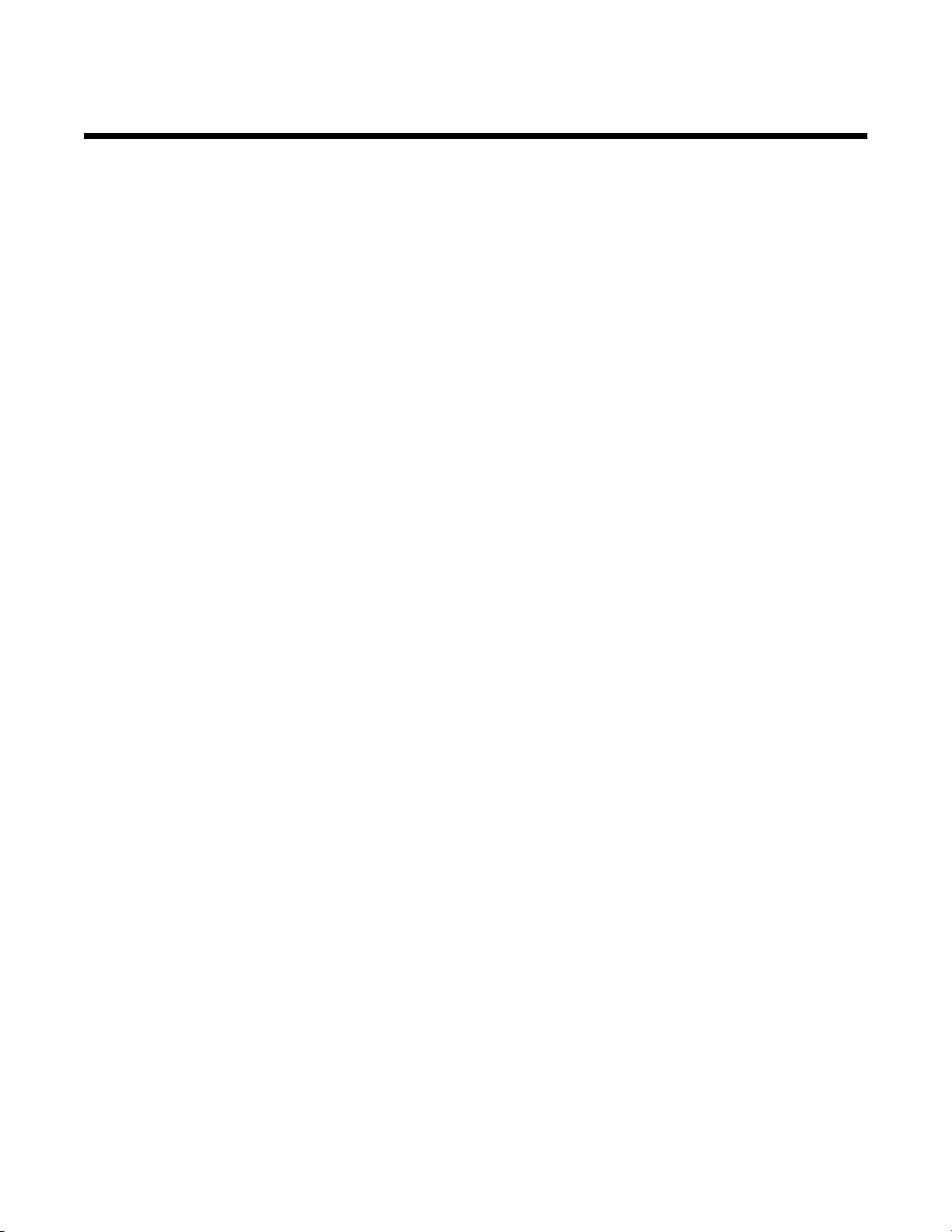
目錄
安全資訊...........................................................................................................................2
簡介..................................................................................................................................9
尋找印表機相關資訊............................................................................................................................9
作業系統注意事項..............................................................................................................................12
無線網路相容性.................................................................................................................................12
安裝印表機.....................................................................................................................13
檢查包裝箱內容物..............................................................................................................................13
瞭解印表機組件.................................................................................................................................14
安裝印表機軟體.................................................................................................................................16
瞭解印表機軟體.................................................................................................................................16
安全性資訊.........................................................................................................................................18
網路功能.........................................................................................................................19
一般網路功能.....................................................................................................................................19
網路功能總覽..............................................................................................................................................19
一般家用網路配置.......................................................................................................................................19
我需要什麼資訊以及要在何處尋找這些資訊?............................................................................................ 21
尋找 MAC 位址........................................................................................................................................... 21
列印網路設定頁 ..........................................................................................................................................22
無線網路功能.....................................................................................................................................22
尋找 IP 位址................................................................................................................................................ 22
指定 IP 位址................................................................................................................................................ 23
配置 IP 位址................................................................................................................................................ 23
尋找信號強度..............................................................................................................................................23
使用網路配接卡的提示................................................................................................................................23
無線網路類型..............................................................................................................................................23
進階無線設定.....................................................................................................................................24
使用 Windows 建立簡易型無線網路 ...........................................................................................................24
使用 Windows 將印表機新增到現有的簡易型無線網路............................................................................... 26
載入紙張與原始文件.......................................................................................................27
載入紙張............................................................................................................................................27
載入信封............................................................................................................................................27
載入貼紙............................................................................................................................................28
載入賀卡、索引卡、相紙卡片及明信片.............................................................................................28
載入專用透明投影膠片.......................................................................................................................29
載入熱轉印專用紙..............................................................................................................................29
3
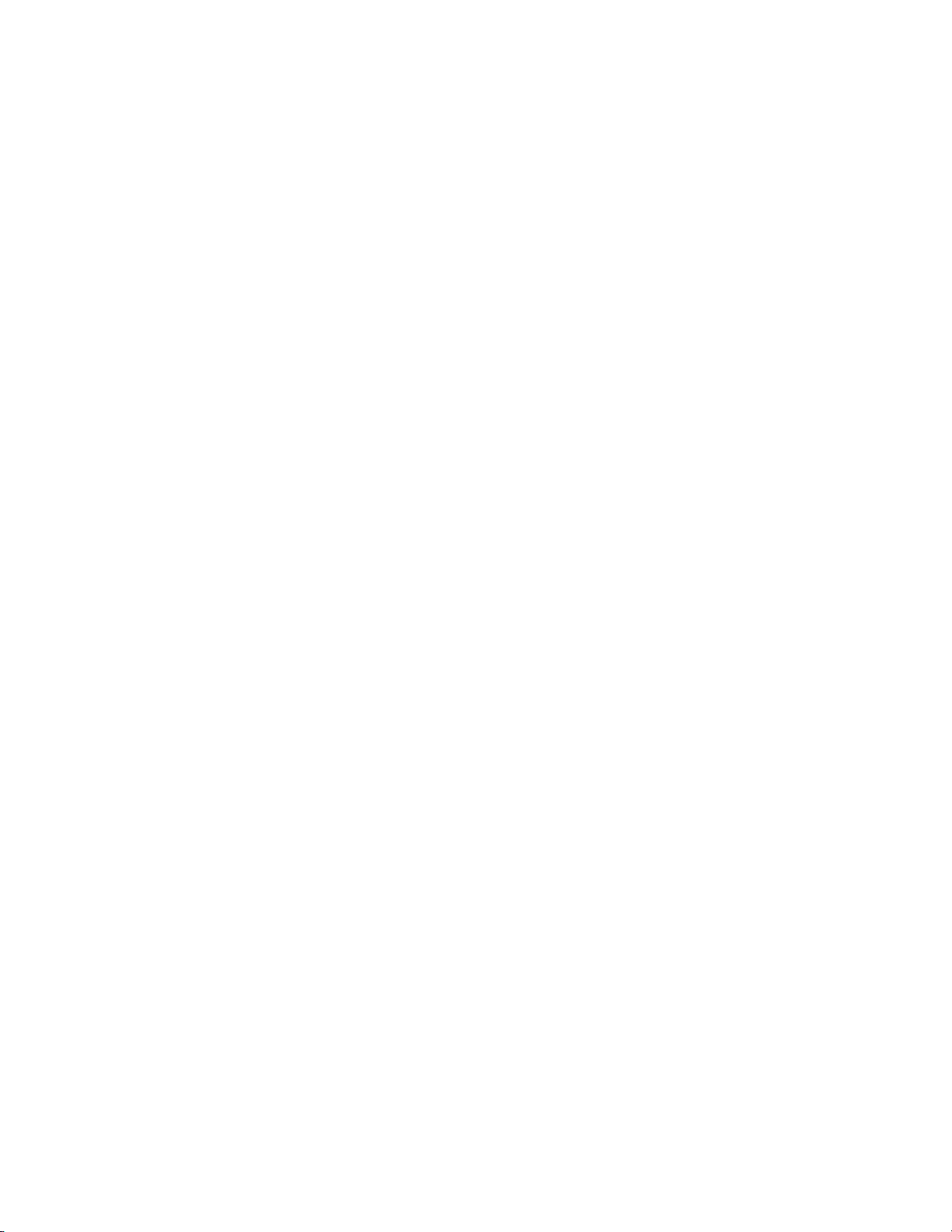
載入自訂尺寸紙張..............................................................................................................................29
載入長條海報紙.................................................................................................................................29
列印................................................................................................................................31
列印基本文件.....................................................................................................................................31
列印文件..................................................................................................................................................... 31
列印網頁..................................................................................................................................................... 31
從網頁列印相片或影像................................................................................................................................32
同一文件列印多份.......................................................................................................................................32
逐份列印..................................................................................................................................................... 33
先印最後一頁(反序列印) ........................................................................................................................ 33
一張紙上列印多頁(縮版併印)................................................................................................................. 33
列印卸除式儲存裝置中的文件或相片.......................................................................................................... 34
暫停列印工作..............................................................................................................................................34
取消列印工作..............................................................................................................................................34
列印特殊材質文件..............................................................................................................................34
選擇相容的特殊紙張類型............................................................................................................................ 34
列印信封..................................................................................................................................................... 35
列印賀卡、索引卡、相紙卡片及明信片 ...................................................................................................... 35
將文件列印為海報.......................................................................................................................................35
將影像列印為海報.......................................................................................................................................36
列印小冊子.................................................................................................................................................. 36
組成小冊子.................................................................................................................................................. 37
自訂尺寸紙張的列印...................................................................................................................................37
列印熱轉印專用紙.......................................................................................................................................37
列印專用透明投影膠片................................................................................................................................38
列印長條海報..............................................................................................................................................38
變更印表機設定.................................................................................................................................38
儲存與刪除列印設定...................................................................................................................................38
將印表機重設為出廠預設值 ........................................................................................................................ 38
雙面列印............................................................................................................................................39
瞭解雙面列印功能.......................................................................................................................................39
自動雙面列印..............................................................................................................................................40
手動雙面列印..............................................................................................................................................40
處理相片.........................................................................................................................42
取回與管理相片.................................................................................................................................42
插入記憶卡.................................................................................................................................................. 42
插入快閃磁碟..............................................................................................................................................43
連接 PictBridge 相容數位相機 .................................................................................................................... 44
使用電腦從記憶卡傳輸所有的相片.............................................................................................................. 44
使用電腦從記憶卡傳輸選取的相片.............................................................................................................. 44
使用電腦從光碟或快閃磁碟傳輸所有的相片............................................................................................... 45
使用電腦從光碟或快閃磁碟傳輸選取的相片............................................................................................... 45
4
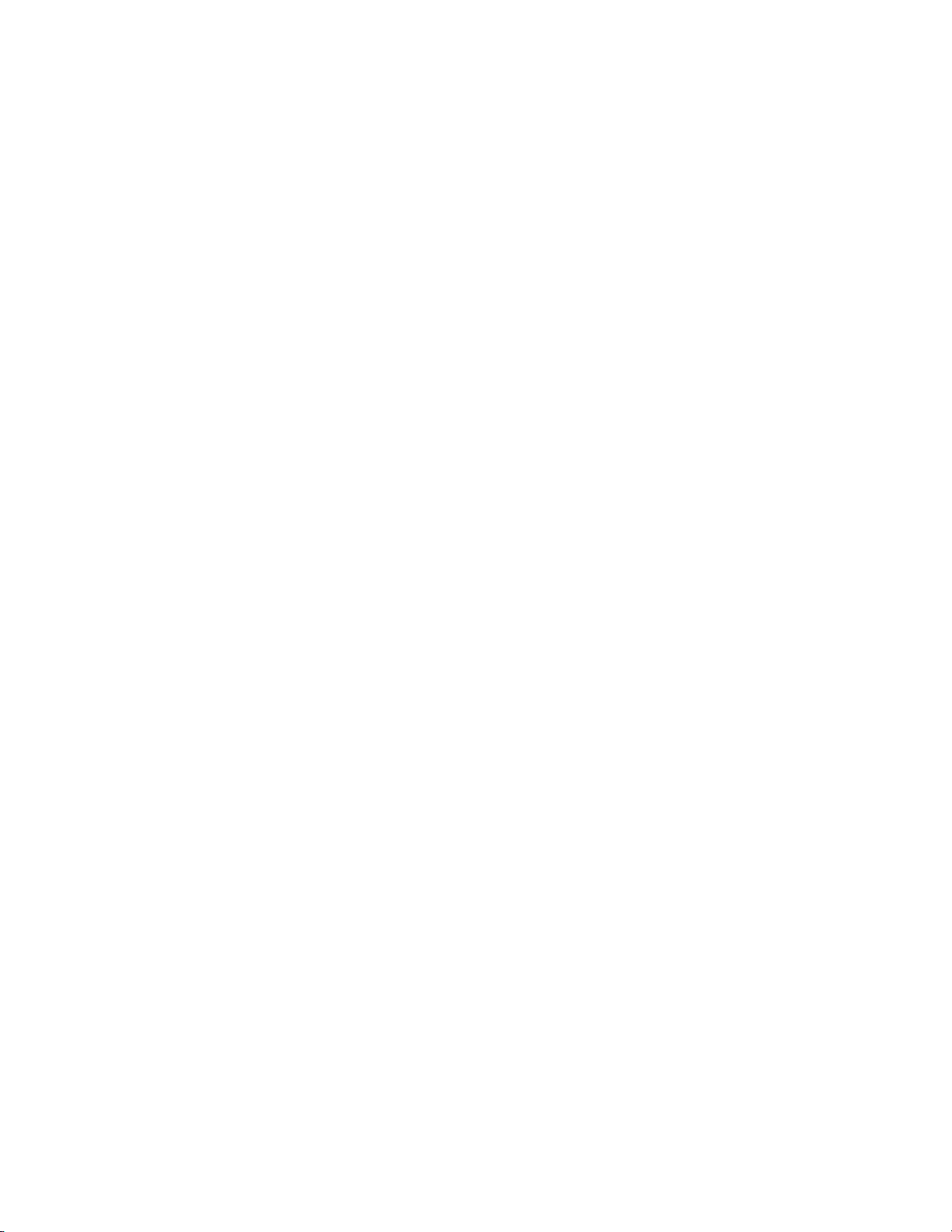
變更 Productivity Studio 暫存檔案喜好設定................................................................................................ 46
變更 Productivity Studio 搜尋的資料夾喜好設定......................................................................................... 46
變更 Productivity Studio 相片庫喜好設定 ................................................................................................... 46
變更 Productivity Studio 傳輸設定 ..............................................................................................................46
編輯相片............................................................................................................................................47
裁切相片..................................................................................................................................................... 47
旋轉相片..................................................................................................................................................... 47
變更影像解析度/大小..................................................................................................................................47
將「按一下可自動修正」套用到相片.......................................................................................................... 47
減少相片的紅眼現象...................................................................................................................................47
將相片模糊化/清晰化..................................................................................................................................48
美化相片..................................................................................................................................................... 48
變更相片的色調 / 飽和度.............................................................................................................................48
變更相片或影像的迦瑪值............................................................................................................................ 48
消除相片上的斑點.......................................................................................................................................49
變更相片的亮度/對比設定........................................................................................................................... 49
將色彩效果套用到相片................................................................................................................................49
列印相片............................................................................................................................................49
使用電腦從光碟或卸除式儲存裝置列印相片............................................................................................... 49
檢視/列印 Productivity Studio 中的相片...................................................................................................... 50
列印相片套件..............................................................................................................................................50
建立相片賀卡..............................................................................................................................................51
從記憶裝置列印所有的相片 ........................................................................................................................ 51
使用 PictBridge 相容數位相機來操控相片列印作業.................................................................................... 52
利用數位影像列印模式列印數位相機中的相片............................................................................................ 53
建立與檢視投影片..............................................................................................................................53
維護印表機.....................................................................................................................54
安裝墨水匣.........................................................................................................................................54
取出用過的墨水匣..............................................................................................................................55
使用 Lexmark 原廠墨水匣..................................................................................................................56
重新裝填墨水匣.................................................................................................................................56
校正墨水匣.........................................................................................................................................56
清潔墨水匣噴墨嘴..............................................................................................................................57
擦拭噴墨嘴和接點..............................................................................................................................57
清潔印表機外部.................................................................................................................................58
保存墨水匣.........................................................................................................................................58
訂購耗材............................................................................................................................................59
訂購墨水匣.................................................................................................................................................. 59
訂購紙張與其他耗材...................................................................................................................................59
疑難排解.........................................................................................................................61
安裝上的疑難排解..............................................................................................................................61
5
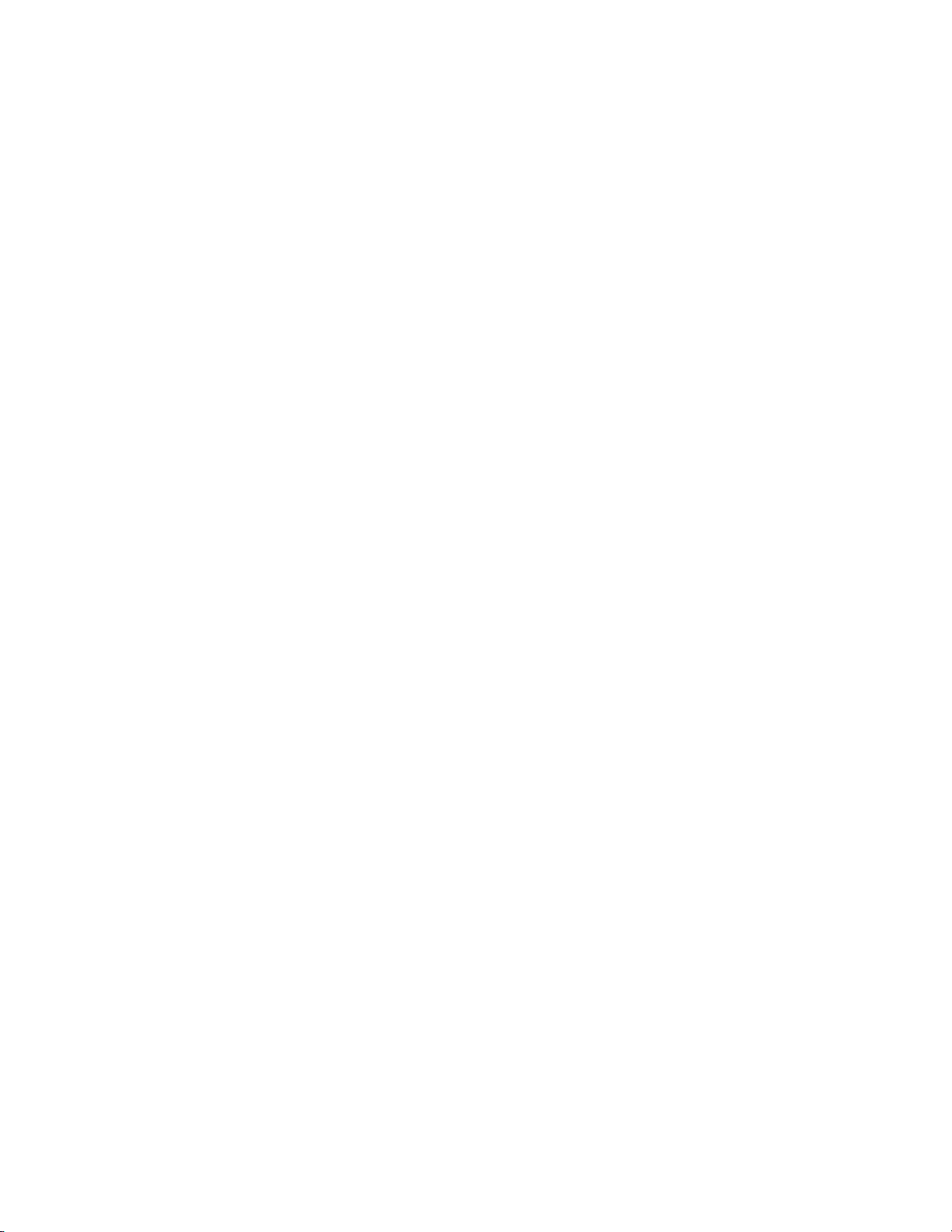
電源按鈕沒有亮起.......................................................................................................................................61
電源指示燈閃爍 ..........................................................................................................................................61
雙面列印指示燈閃爍...................................................................................................................................62
電源指示燈與雙面列印指示燈交互閃爍 ...................................................................................................... 62
軟體未安裝.................................................................................................................................................. 63
頁面無法列印..............................................................................................................................................64
解決印表機通訊問題...................................................................................................................................65
瞭解警告等級..............................................................................................................................................66
移除與重新安裝軟體...................................................................................................................................66
啟動 USB 連接埠 ........................................................................................................................................ 67
無線疑難排解.....................................................................................................................................67
如何找出我的網路所使用的安全類型? ...................................................................................................... 67
Wi-Fi 指示燈變成橙色................................................................................................................................. 67
Wi-Fi 指示燈在安裝期間變成橙色閃爍........................................................................................................68
Wi-Fi 指示燈沒有亮起................................................................................................................................. 70
檢查您的安全金鑰.......................................................................................................................................71
印表機配置正確,但網路上卻找不到該印表機............................................................................................ 71
無線網路印表機無法列印............................................................................................................................ 72
無線印表機無法運作...................................................................................................................................73
安裝後變更無線設定...................................................................................................................................74
將內接式無線列印伺服器重設為出廠設定值............................................................................................... 74
安裝期間,網路印表機沒有顯示在印表機選項清單中................................................................................. 74
安裝期間,「無線設定公用程式」無法與印表機通訊(Windows 使用者適用)........................................ 75
檢查網路名稱(Windows 使用者適用)..................................................................................................... 75
利用 Ping 來測試存取點..............................................................................................................................76
利用 Ping 來測試印表機..............................................................................................................................76
執行無線設定公用程式(Windows 使用者適用)....................................................................................... 77
安裝後變更無線設定(Windows 使用者適用) .......................................................................................... 77
檢查印表機連接埠(Windows 使用者適用).............................................................................................. 77
列印疑難排解.....................................................................................................................................78
列印局部的文件或相片................................................................................................................................78
改善列印品質..............................................................................................................................................78
文字與圖形品質不佳...................................................................................................................................78
頁面邊緣品質不良.......................................................................................................................................79
列印速度緩慢..............................................................................................................................................80
列印歪斜..................................................................................................................................................... 80
相片出現污跡..............................................................................................................................................80
檢查墨水匣.................................................................................................................................................. 80
墨水存量似乎不正確...................................................................................................................................81
墨水存量似乎下降得太快............................................................................................................................ 81
列印空白頁或不正確的頁面 ........................................................................................................................ 81
列印輸出上漏印字元或出現非預期的字元...................................................................................................82
列印輸出褪色或與螢幕上的色彩不同.......................................................................................................... 82
光面相紙或專用透明投影膠片黏在一起 ...................................................................................................... 82
以不同的字型列印頁面................................................................................................................................83
6
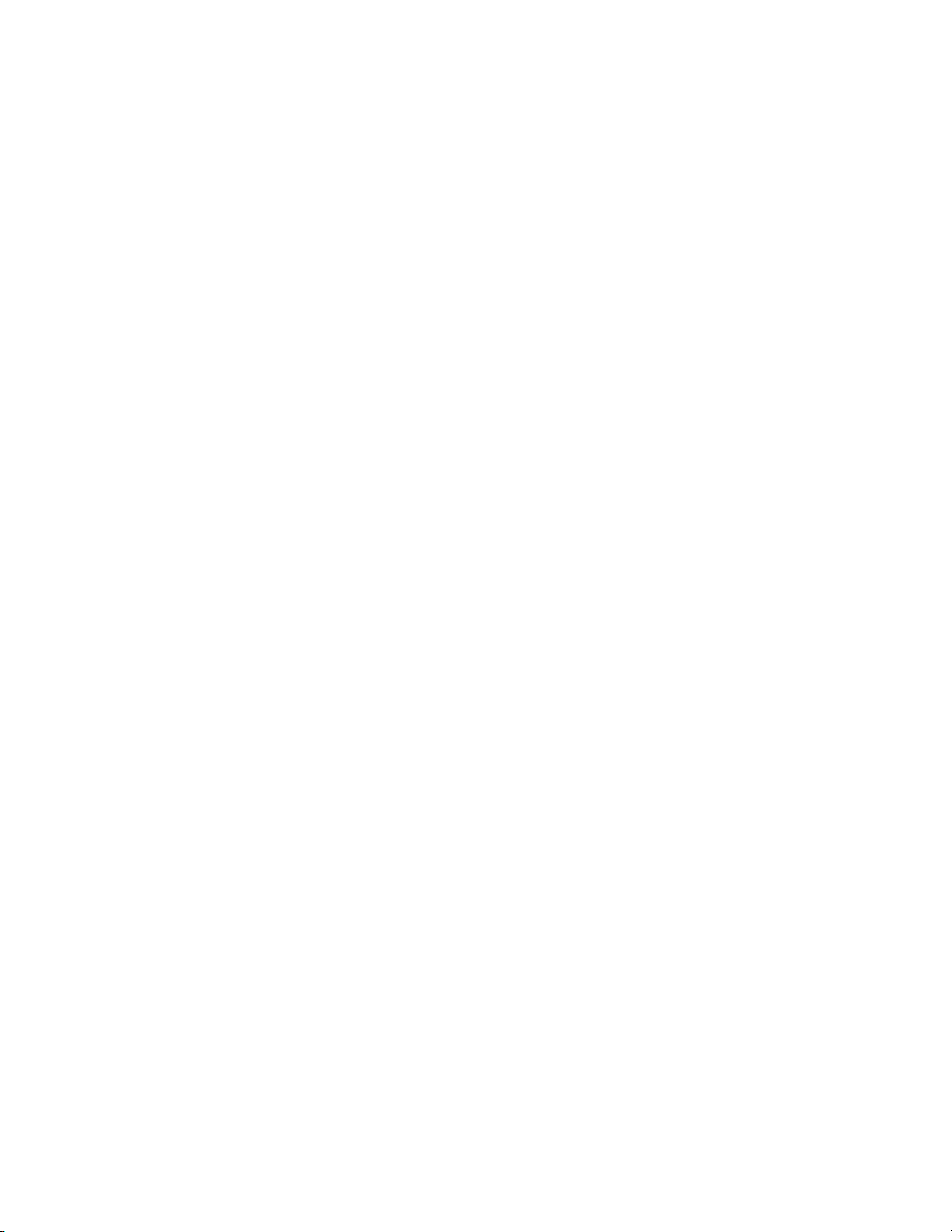
列印得太黑或出現污跡................................................................................................................................83
字元列印的格式錯誤或沒有正確對齊.......................................................................................................... 83
列印輸出有濃淡相間的條紋 ........................................................................................................................ 84
專用透明投影膠片或相片上有白線.............................................................................................................. 84
垂直線不平順..............................................................................................................................................84
圖形或純黑色區出現白線............................................................................................................................ 85
檢查印表機狀態 ..........................................................................................................................................85
檢查印表機是否準備就緒............................................................................................................................ 86
檢查長條海報紙列印的多工緩衝處理設定值............................................................................................... 86
解決字型問題..............................................................................................................................................87
印表機因列印其他工作忙碌中..................................................................................................................... 87
列出的狀態是備妥或忙碌列印中................................................................................................................. 87
列印測試頁.................................................................................................................................................. 87
無法列印測試頁 ..........................................................................................................................................88
未連接電纜、電纜鬆脫或損壞..................................................................................................................... 88
印表機已接上電源但是無法列印................................................................................................................. 89
印表機嘗試列印到 File................................................................................................................................ 89
印表機無法透過點對點網路與電腦進行通訊............................................................................................... 89
印表機無法與電腦通訊................................................................................................................................91
所連接的印表機錯誤...................................................................................................................................91
印表機缺紙.................................................................................................................................................. 91
更新印表機軟體 ..........................................................................................................................................91
未建立雙向通訊 ..........................................................................................................................................91
遇到品質不佳或不正確輸出的情形.............................................................................................................. 91
無法從記憶卡或快閃磁碟進行列印.............................................................................................................. 92
無法使用 PictBridge 從數位相機進行列印 .................................................................................................. 92
使用 PictBridge 相容數位相機列印相片的局部........................................................................................... 93
夾紙和送紙錯誤疑難排解...................................................................................................................93
印表機中發生夾紙.......................................................................................................................................93
紙張托架中發生夾紙...................................................................................................................................93
雙面列印裝置中發生夾紙............................................................................................................................ 93
紙張或特殊列印材質送紙錯誤..................................................................................................................... 94
印表機無法送入紙張、信封或特殊列印材質............................................................................................... 95
長條海報夾紙..............................................................................................................................................95
繼續發生夾紙的情形...................................................................................................................................96
雙面列印裝置無法正常運作 ........................................................................................................................ 96
墨水匣台架卡住不動...................................................................................................................................96
記憶卡疑難排解.................................................................................................................................98
無法插入記憶卡 ..........................................................................................................................................98
插入記憶卡後沒有任何回應 ........................................................................................................................ 98
無法透過無線網路從記憶卡傳輸相片.......................................................................................................... 99
電腦畫面上的錯誤訊息.......................................................................................................................99
清除錯誤訊息..............................................................................................................................................99
缺少左/右墨水匣 ....................................................................................................................................... 100
無法通訊................................................................................................................................................... 100
7
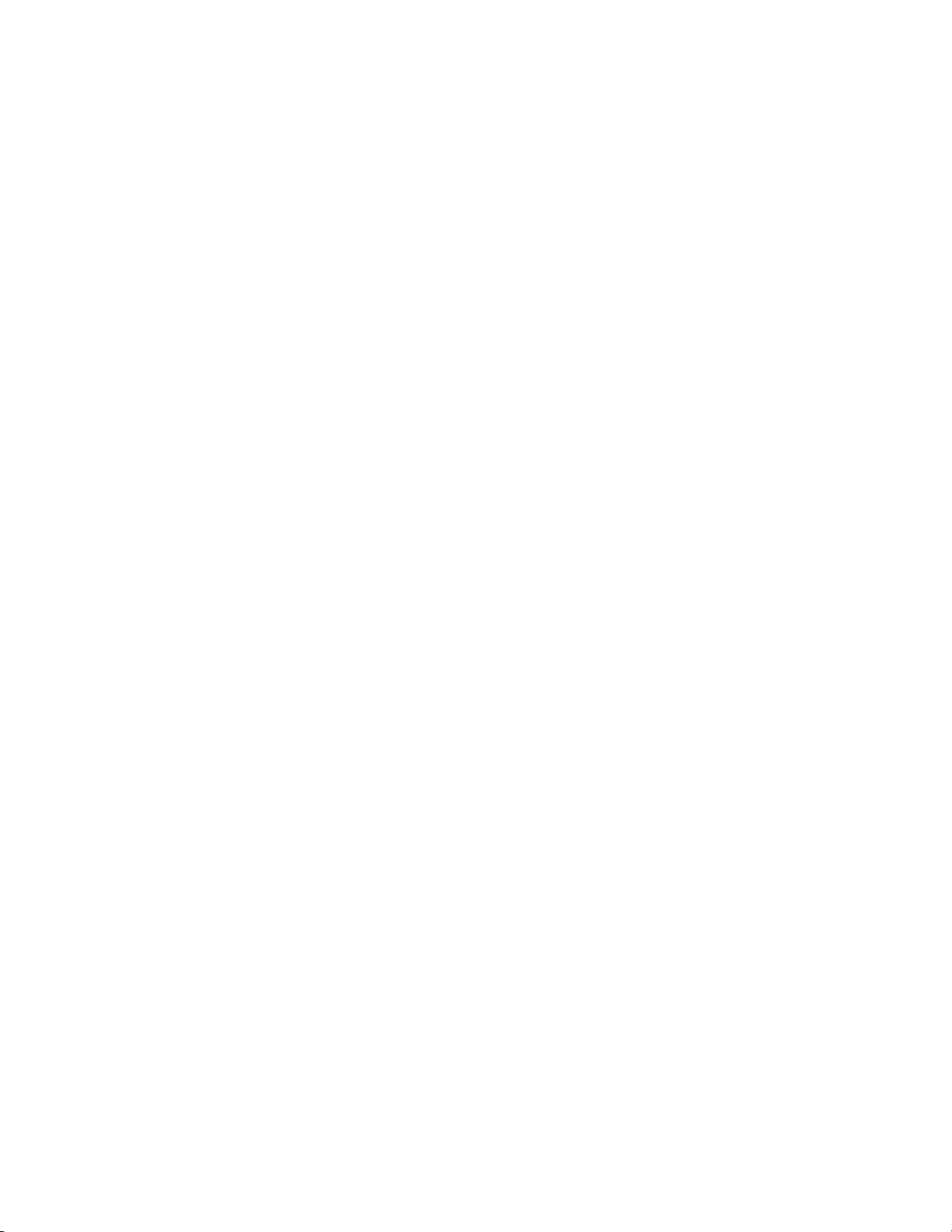
一般列印問題............................................................................................................................................100
墨水不足................................................................................................................................................... 100
記憶體不足................................................................................................................................................ 101
紙張用完................................................................................................................................................... 101
修正列印失敗問題.....................................................................................................................................101
列印檔案錯誤............................................................................................................................................101
在記憶卡上找到不支援的檔案類型............................................................................................................ 101
夾紙 .......................................................................................................................................................... 101
找到多部多功能複合機..............................................................................................................................102
注意事項.......................................................................................................................103
產品資訊..........................................................................................................................................103
版本注意事項...................................................................................................................................103
European EC directives conformity statement for radio products...................................................104
耗電量..............................................................................................................................................106
網路功能名詞解釋........................................................................................................111
索引..............................................................................................................................113
8
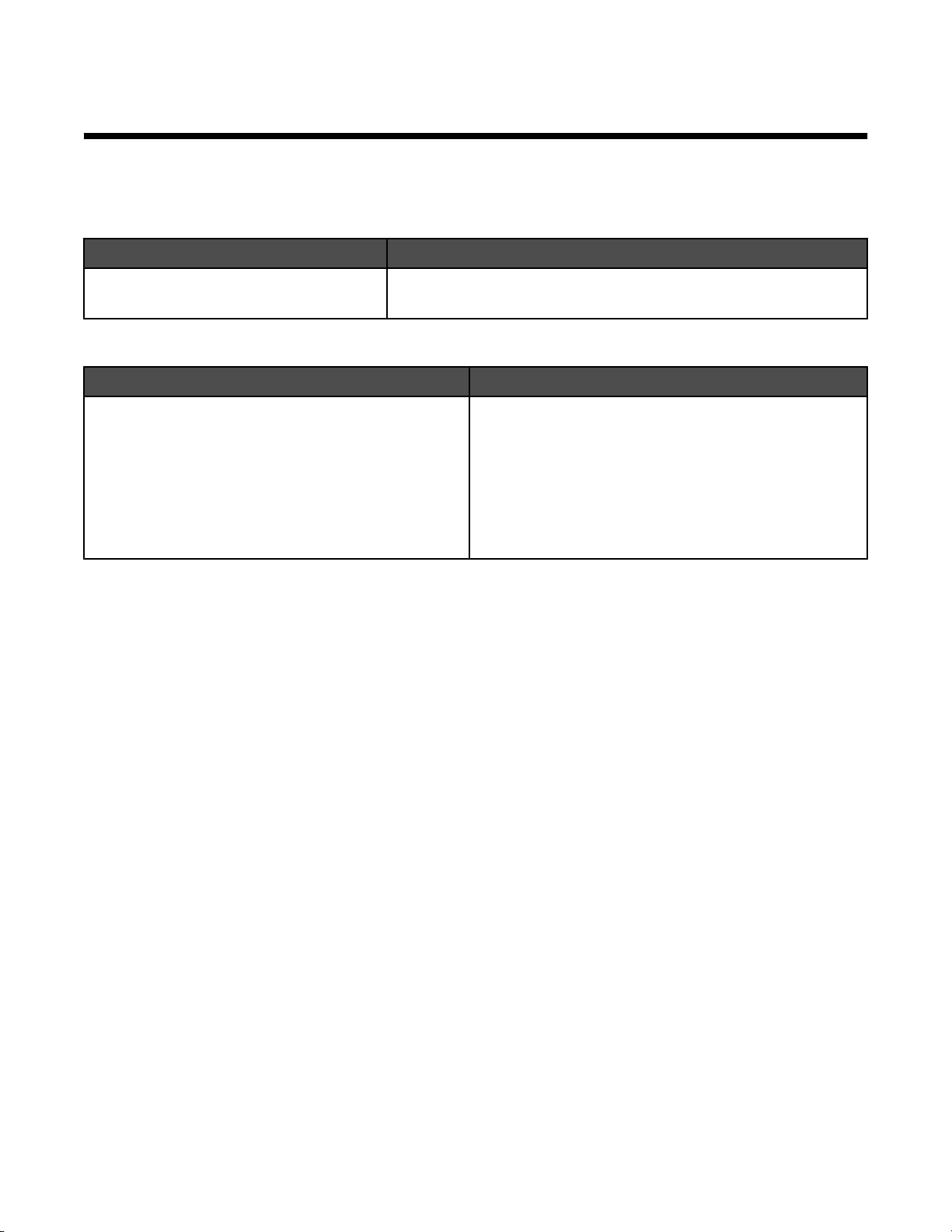
簡介
尋找印表機相關資訊
快速安裝
說明 尋找位置
快速安裝
指南
頁提供您安裝軟硬體的各項指示。您可以在印表機包裝箱中,或是在 Lexmark 網站上找到這份文件,網
址為:www.lexmark.com。
用戶手冊
說明 尋找位置
用戶手冊
上)的指示,以及使用本印表機的一些基本指示。
請注意:如果您的印表機支援 Macintosh 作業系統,請
參閱 Mac Help(Mac 說明)(英文版):
1 從「Finder」桌面,連按兩下 Lexmark 1500
2 連按兩下印表機 Help(說明)圖像。
提供您安裝軟硬體(在 Windows 作業系統
Series 檔案夾。
您可以在印表機包裝箱中,或是在 Lexmark 網站上找到
這份文件,網址為:www.lexmark.com。
9
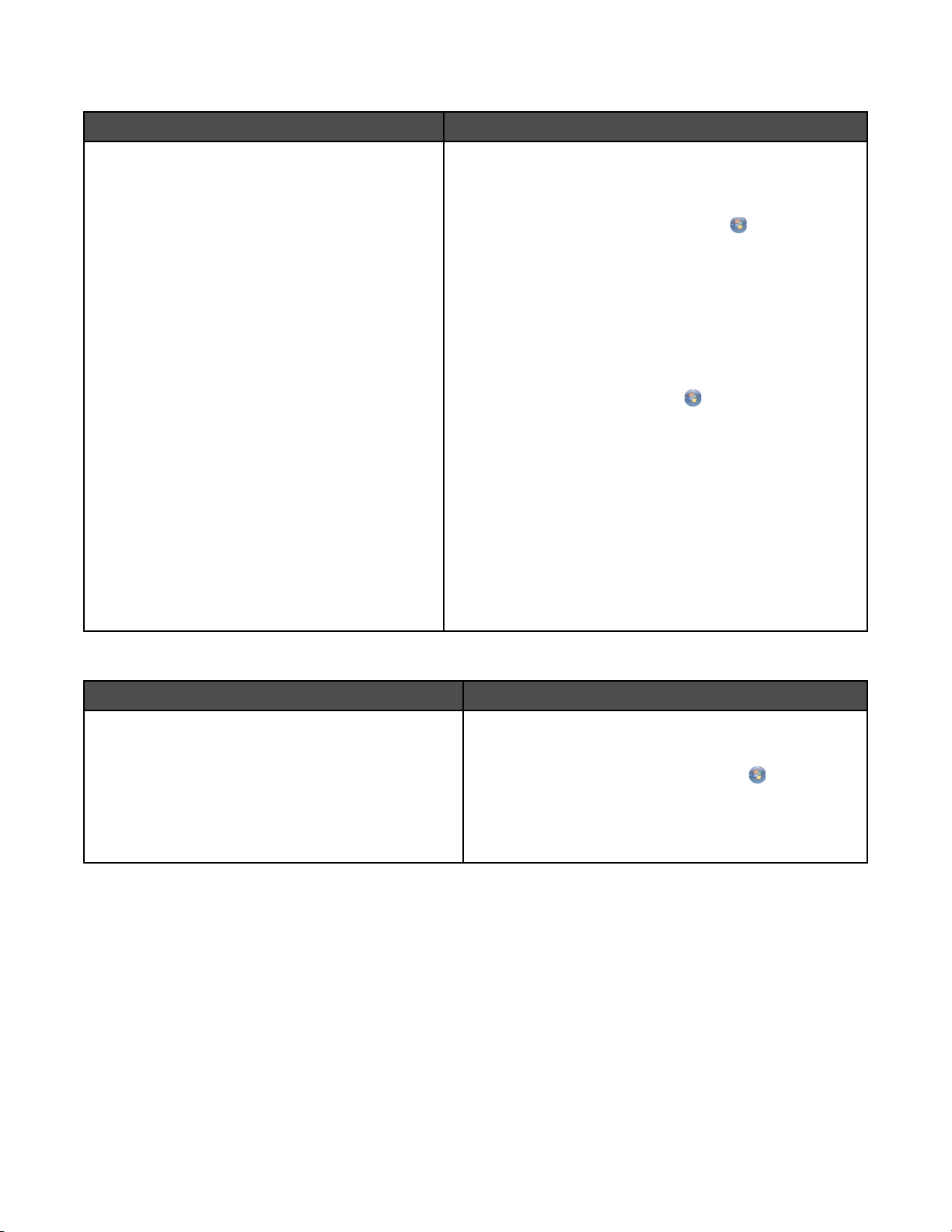
User's Guide:Comprehensive Version(用戶手冊:完整版本)
說明 尋找位置
用戶手冊:完整版本
以及其他資訊,例如:
提供有關使用印表機的指示,
• 使用軟體(在 Windows 作業系統上)
• 載入紙張
• 列印
• 處理相片
• 掃描(若您的印表機支援此功能)
• 複印(若您的印表機支援此功能)
• 傳真(若您的印表機支援此功能)
• 維護印表機
• 將印表機連接到網路(若您的印表機支援此功
能)
• 疑難排解列印、複印、掃描、傳真、夾紙與送紙
錯誤等相關問題
請注意:如果您的印表機支援 Macintosh 作業系
統,請參閱 Mac Help(Mac 說明)(英文版):
1 從「Finder」桌面,連按兩下 Lexmark 1500
Series 檔案夾。
2 連按兩下印表機 Help(說明)圖像。
當您安裝印表機軟體時,會同時安裝 User's
Guide:Comprehensive Version(用戶手冊:完整版本)。
1 請執行以下任一項:
• 在 Windows Vista 中,請按一下 按鈕。
• 若是 Windows XP 或較早的版本,請按一下開始。
2 按一下程式集或所有程式 Lexmark 1500 Series。
3 按一下用戶手冊。
如果您桌面上沒有
用戶手冊
鏈結,請遵循以下指示:
1 放入光碟。
隨即出現安裝畫面。
請注意:必要的話,請按一下
若是 Windows XP 或較早的版本,請按一下開始 執
行,然後輸入 D:\setup,此處的 D 是指您的光碟機代
號。
所有程式 執行。
2 按一下說明文件。
3 按一下檢視用戶手冊(包括安裝疑難排解)。
4 按一下是。
用戶手冊
本
您也可以在 Lexmark 網站上找到這份文件,網址為:
www.lexmark.com。
的圖示會出現在桌面上,而
則會顯示在畫面上。
用戶手冊:完整版
Lexmark 問題解答中心
說明 尋找位置
光碟上隨附有「Lexmark 問題解答中心」軟體。如果您
的印表機連接到電腦,安裝該軟體時會同時安裝其他的
軟體。
如何存取「Lexmark 問題解答中心」:
1 請執行以下任一項:
2 按一下程式集或所有程式 Lexmark 1500 Series。
3 選取 Lexmark 問題解答中心。
• 在 Windows Vista 中,請按一下 按鈕。
• 若是 Windows XP 或較早的版本,請按一下開始。
10
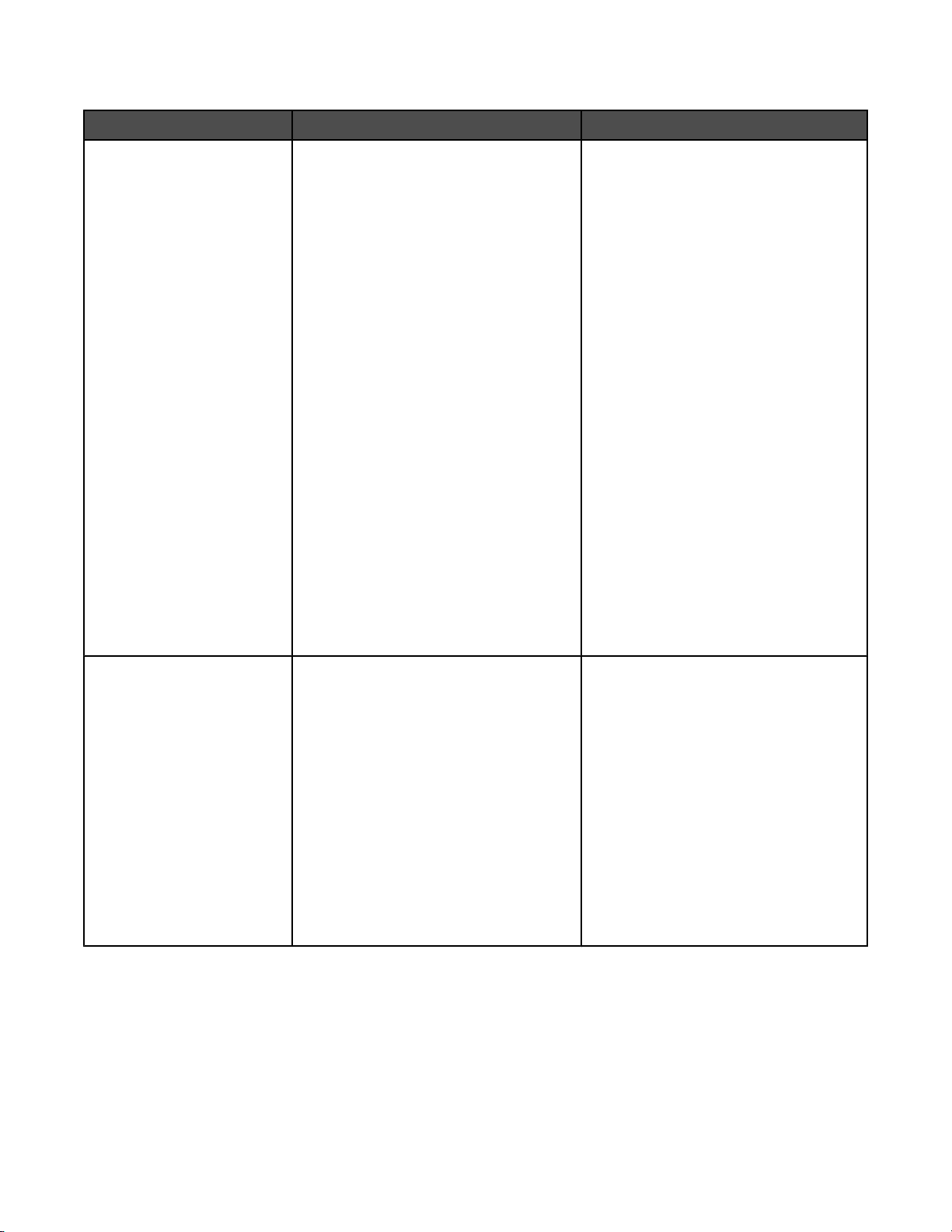
客戶支援
說明 尋找位置(北美與台灣、香港) 尋找位置(其他地區)
電話支援 聯絡電話:
• 台灣:0800-008-927;香港:(852)
2923-8111
星期一 ~ 星期五(上午 9:00 - 下
午 5:30)
星期六、日休息
• 美國:1-800-332-4120
星期一 ~ 星期五(上午 8:00 - 晚
上 11:00 東部時間)
星期六(中午 - 下午 6:00 東部時間)
• 加拿大:1-800-539-6275
英語區
- 晚上 11:00 東部時間)
星期六(中午 - 下午 6:00 東部時間)
法語區
- 晚上 7:00 東部時間)
• 墨西哥:01-800-253-9627
星期一 ~ 星期五(上午 8:00 - 晚
上 8:00 東部時間)
請注意:電話號碼與上班時間可能在未及
時知會的情況下而有所更改。如需可用的
最新電話號碼,請參閱您印表機隨附的印
刷版保固聲明。
電話號碼與上班時間可能因國家或地區而
有所差異。
請造訪本公司網站,網址為:
www.lexmark.com。選取某個國家或地
區,然後選取 Customer Support(客戶
支援)鏈結。
請注意:如需與 Lexmark 聯繫的其他相
關資訊,請參閱您印表機隨附的保固合
約。
:星期一 ~ 星期五(上午 8:00
:星期一 ~ 星期五(上午 9:00
E-mail support(電子郵件
支援)
如需電子郵件支援,請造訪本公司網站:
www.lexmark.com。
1 按一下 CUSTOMER SUPPORT(客
戶支援)。
2 按一下 Technical Support(技術支
援)。
3 選取您的印表機家族。
4 選取您的印表機機種。
5 從 Support Tools(支援工具)區
中,按一下 e-Mail Support(寄電子
郵件給支援人員)。
6 填寫完表格,然後按一下 Submit
Request(提出要求)。
E-mail support(電子郵件支援)可能因
國家或地區而有所不同,而且在某些情況
下可能無法供您使用。
請造訪本公司網站,網址為:
www.lexmark.com。選取某個國家或地
區,然後選取 Customer Support(客戶
支援)鏈結。
請注意:如需與 Lexmark 聯繫的其他相
關資訊,請參閱您印表機隨附的保固合
約。
11
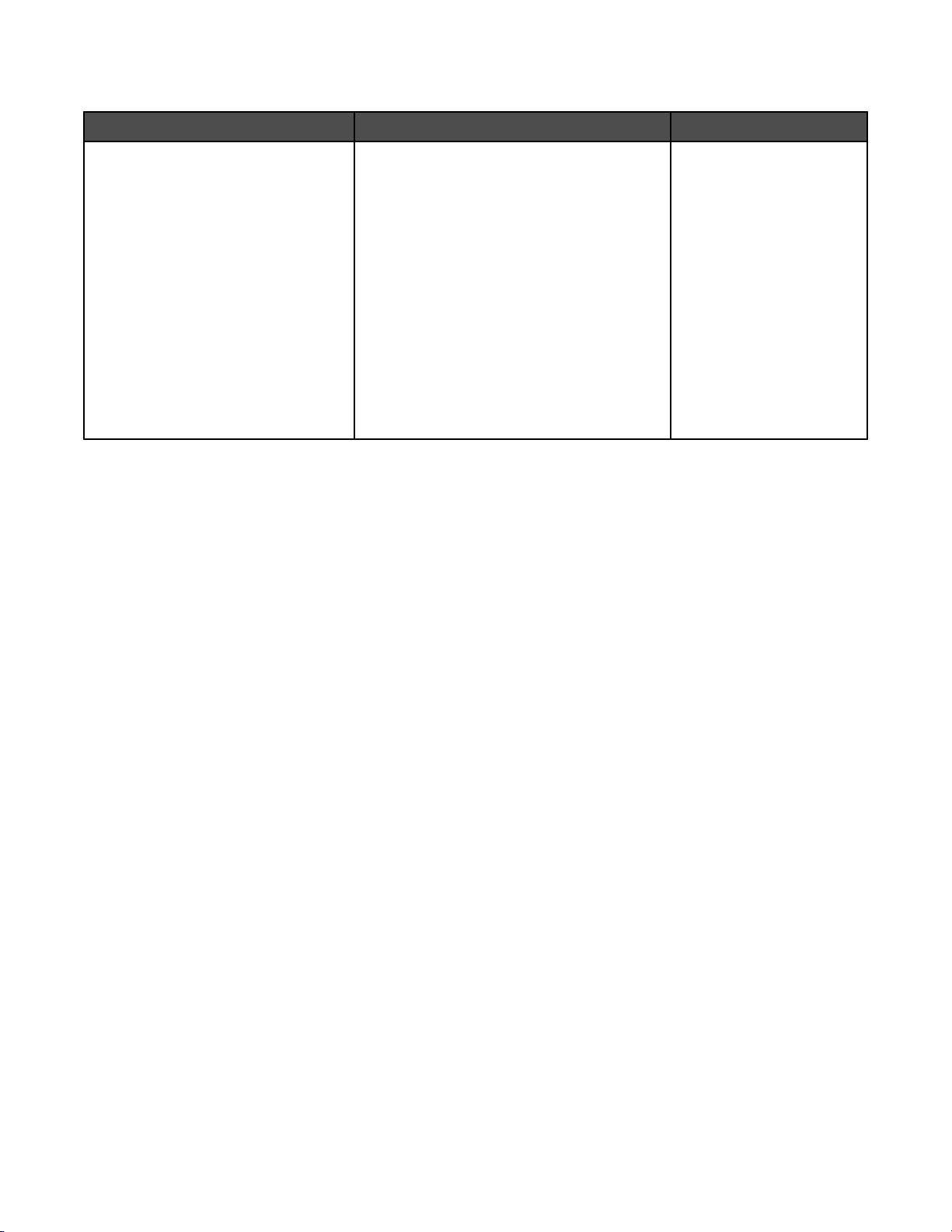
Limited warranty(有限保固聲明)
說明 尋找位置(美國) 尋找位置(其他地區)
Limited Warranty information(有限保
固聲明)
Lexmark International, Inc. 提供有限保
固,以保證本印表機或「多功能複合
機」產品的質料和製作無瑕玼;保證期
間為原購買日後 12 個月。
如果您要檢視本有限保固聲明的限制和完整條
款,請參閱隨本印表機所附的「有限保固聲
明」,或參閱 www.lexmark.com 上的相關
內容。
1 按一下 CUSTOMER SUPPORT(客戶支
援)。
保固聲明資訊可能因國家或
地區而有所差異。請參閱您
印表機隨附的印刷版保固聲
明。
2 按一下 Warranty Information(保固聲
明)。
3 從 Statement of Limited Warranty(有限
保固聲明)區中,按一下 Inkjet & All-In-
One Printers(噴墨印表機與多功能複合
機)。
4 請來回捲動網頁,以檢視整個保固聲明內
容。
請記錄下列資訊(位於商店收據和印表機背部),並在與我們聯繫時備妥這些資訊,以加速我們為您服務的時間:
• 機器類型號碼
• 序號
• 購買日期
• 購買商店
作業系統注意事項
所有的特性和功能都視作業系統而定。如需完整說明:
• Windows 使用者—請參閱
用戶手冊
。
• Macintosh 使用者—如果您的產品支援 Macintosh,請參閱隨同印表機軟體一併安裝的 Mac Help(Mac 說明)
(英文版)。
無線網路相容性
您的印表機內含 IEEE 802.11g 無線列印伺服器。您的印表機與 Wi-Fi 認證的 IEEE 802.11 b/g/n 路由器相容。如果
N 路由器出現問題,請與您的路由器製造商確認該裝置的現行模式設定與 G 裝置相容,因為這個設定可能因路由器
廠牌/機種的不同而出現差異。
12
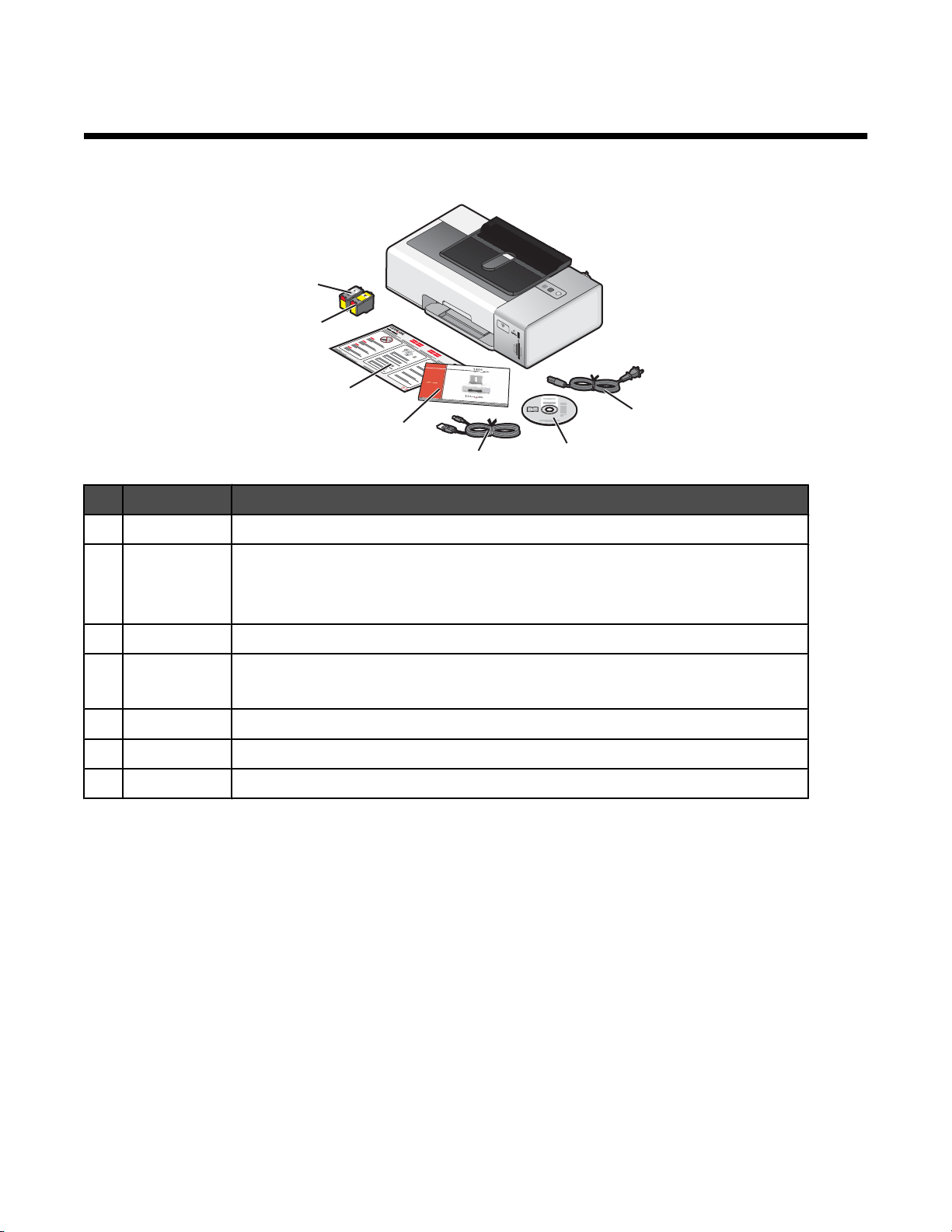
安裝印表機
檢查包裝箱內容物
7
6
名稱 說明
電源線 插入印表機背面的電源供應器
1
安裝軟體光碟
2
• 印表機的安裝軟體
• Mac
•
說明
用戶手冊:完整版本
W
P
R
I
N
F
T
I
N
II
1
2
3
G
5
1
4
3
2
(電子檔格式)
安裝電纜 您可在某些安裝方式下,將印表機暫時連接到電腦
3
用戶手冊
4
快速安裝
5
彩色墨水匣 要安裝在右側墨水匣台架上的墨水匣
6
黑色墨水匣 要安裝在左側墨水匣台架上的墨水匣
7
視為使用指南的印刷版小冊子
請注意:完整使用者資訊(Mac
起始設定指示
指南
說明 或用戶手冊:完整版本
)位於安裝軟體光碟上
13

瞭解印表機組件
12
11
10
9
使用 執行下列各項
1
• 開啟或關閉印表機電源。
• 取消列印工作。在列印工作進行當中,按下 按鈕。
• 請注意顯示的錯誤訊息。如需其他資訊,請參閱第 61 頁的「電源指示燈閃爍」。
8
1
W
I
P
R
I
N
F
T
IN
I
G
2
3
7
4
5
6
– 如果超過 30 分鐘未使用印表機,它會進入睡眠模式以節省電力。按下
開始列印工作,即可再度開啟印表機。
– 當印表機處於睡眠模式時,按住
按鈕兩秒鐘,即可關閉印表機電源。
按鈕或
2
• 載入或退出紙張。
• 取消列印工作。在列印工作進行當中,按下 按鈕。
3
A
• 雙面列印。啟動雙面列印功能時,綠色背面光源會亮起。
請注意:使用 Macintosh 作業系統(未提供中文版印表機驅動程式)時,此按鈕沒有
作用。使用 Macintosh 作業系統時,您可以利用 Print(列印)對話方塊中的 Two-
Sided(雙面列印)功能表,以雙面列印方式列印文件。
• 請注意顯示的錯誤訊息。如需其他資訊,請參閱第 62 頁的「雙面列印指示燈閃
爍」 和第 62 頁的「電源指示燈與雙面列印指示燈交互閃爍」。
PictBridge 連接埠 將 PictBridge 相容數位相機或快閃磁碟連接到印表機。
4
讀卡器指示燈 檢查讀卡器狀態。存取記憶卡時,該指示燈會閃爍。
5
6
記憶卡槽
插入記憶卡。如需有關每個插槽支援哪些記憶卡類型的其他資訊,請參閱第 42 頁的
「插入記憶卡」。
14
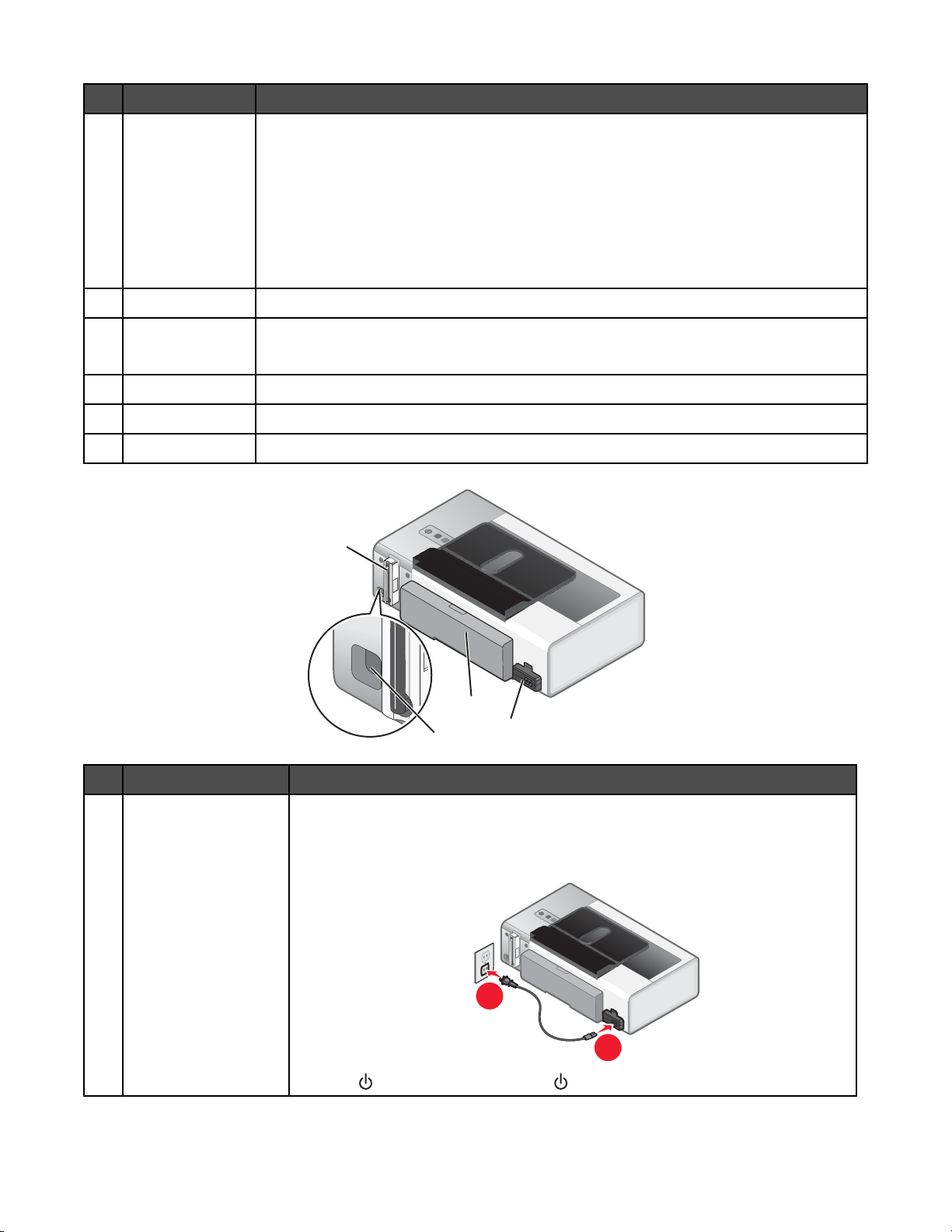
使用 執行下列各項
Wi-Fi 指示燈
7
檢查無線狀態:
• 關表示未打開印表機電源,或未安裝無線選項。
• 橙色
– 表示印表機已就緒,可進行配置以用於無線列印
– 表示印表機已連線,可進行 USB 列印
• 橙色燈閃爍表示已配置印表機,但無法與無線網路進行通訊。
• 綠色表示印表機已連接到無線網路。
出紙托盤 紙張退出印表機時將紙張堆疊起來。
8
蓋板
9
• 安裝或更換墨水匣。
• 清除夾紙。
送紙護板 請避免有任何物件掉入盛紙槽。
10
紙張導引夾 送紙時可讓紙張保持平整。
11
紙張托架 載入紙張。
12
4
3
使用 執行下列各項
電源供應器 使用電源線將印表機連接到電源。
1
1 將電源線完全推入印表機的電源供應器。
2 將電源線插入其他電器正在使用的電源插座。
3 如果 指示燈沒有亮起,請按下 按鈕。
2
1
2
1
15
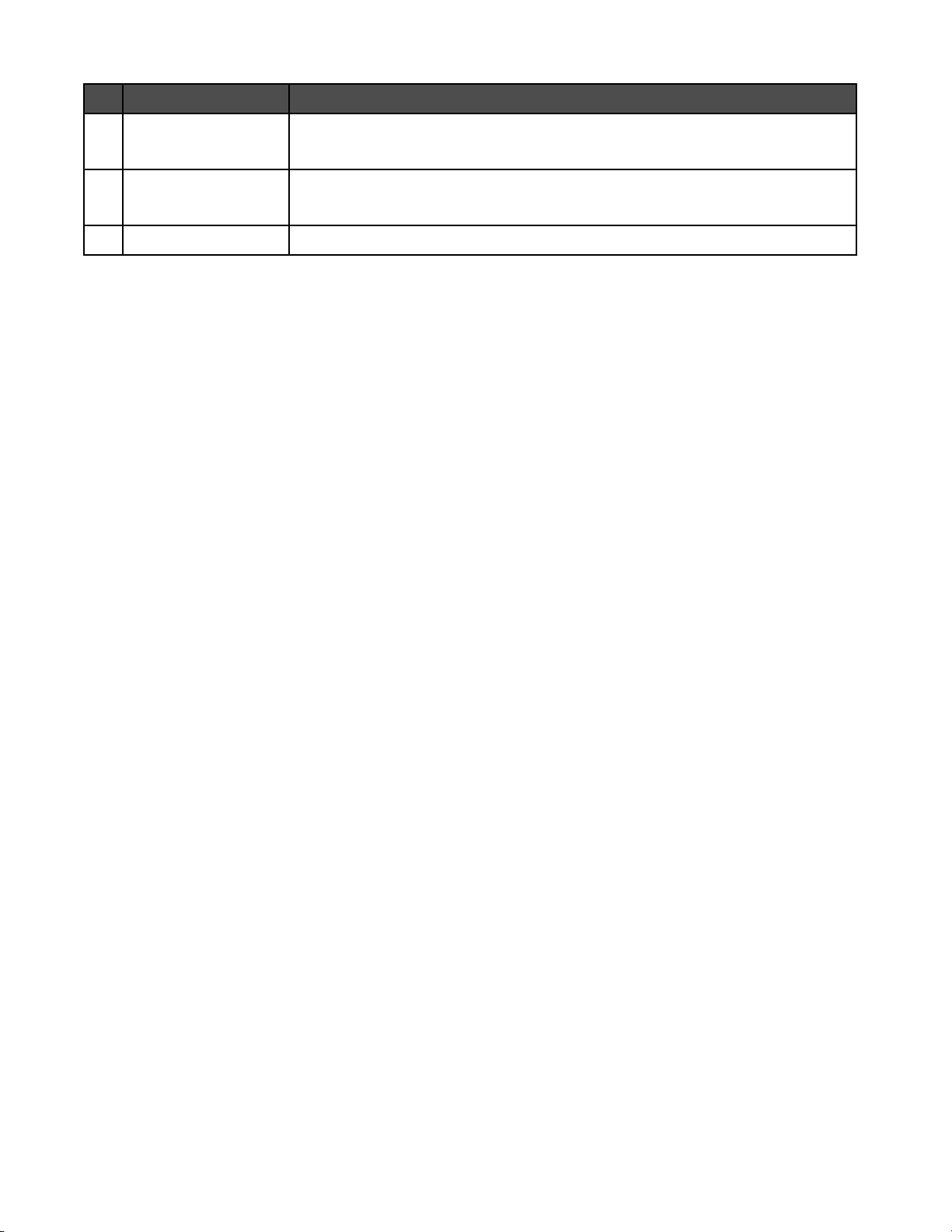
使用 執行下列各項
雙面列印裝置
2
• 雙面列印。
• 取出夾紙。如需其他資訊,請參閱第 93 頁的「雙面列印裝置中發生夾紙」。
USB 連接埠
3
內接式無線列印伺服器 連接到無線網路。
4
使用安裝電纜將印表機連接到電腦。
警告:除非您要插入或移除 USB 電纜或安裝電纜,否則請勿觸碰 USB 連接埠。
安裝印表機軟體
使用安裝軟體光碟(
使用印表機隨附的光碟:
1 啟動 Windows。
2 當桌面顯示時,請放入軟體光碟。
隨即出現軟體安裝畫面。
3 按一下安裝。
使用安裝軟體光碟(
1 關閉所有開啟的軟體應用程式。
2 放入軟體光碟。
3 從 Finder 桌面,按兩下自動出現的印表機光碟圖像。
Windows
Macintosh
使用者適用)
使用者適用,僅提供英文版驅動程式)
4 連按兩下 Install(安裝)圖像。
5 遵循電腦螢幕上的指示。
使用全球資訊網
1 請前往 Lexmark 網站,網址如下:www.lexmark.com。
2 從首頁導覽功能表選項,然後按一下 Drivers & Downloads(驅動程式與下載)。
3 選擇印表機和您作業系統適用的印表機驅動程式。
4 遵循電腦螢幕上的指示,來下載驅動程式,並安裝印表機軟體。
瞭解印表機軟體
使用跟隨印表機安裝的軟體,您可以編輯相片、維護您的印表機,還可執行許多其他的工作。以下是 Productivity
Studio 與「問題解答中心」的各項功能總覽。
16
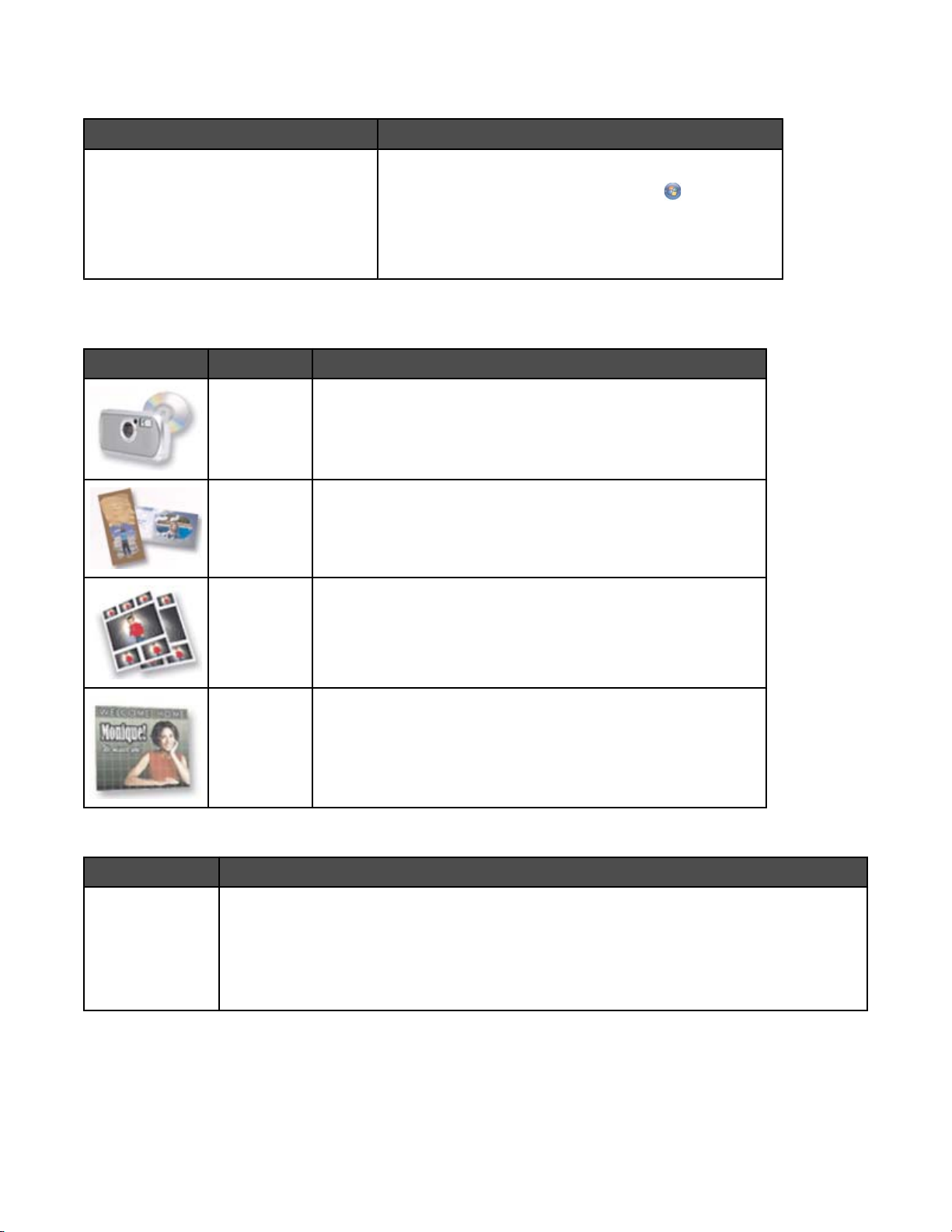
若要開啟「Productivity Studio 歡迎畫面」,請使用以下任一種方法:
第 1 種方法 第 2 種方法
從桌面按兩下 Productivity Studio 圖示。
1 請執行以下任一項:
• 在 Windows Vista 中,請按一下 按鈕。
• 若是 Windows XP 或較早的版本,請按一下開始。
2 按一下程式集或所有程式 Lexmark 1500 Series。
3 選取 Productivity Studio。
針對您要完成的作業,按一下 Productivity Studio 圖示。依據您所擁有的印表機機種,此軟體的某些功能可能不適
用。
按一下 執行下列各項 詳細資料
傳輸相片 將相片從記憶卡、快閃磁碟、光碟或數位相機下載到「相片庫」。
相片賀卡 從相片製作高品質的賀卡。
相片套件 列印多張各種不同尺寸的相片。
海報 將相片列印為多頁海報。
在「歡迎畫面」的左下角,有兩個「設定」選項:
按一下 執行下列各項
印表機狀態與維護
• 檢查墨水存量。
• 訂購墨水匣。
• 尋找維護資訊。
• 選取其他的「問題解答中心」標籤以取得其他資訊,包括:如何變更印表機設定及疑難排
解。
17
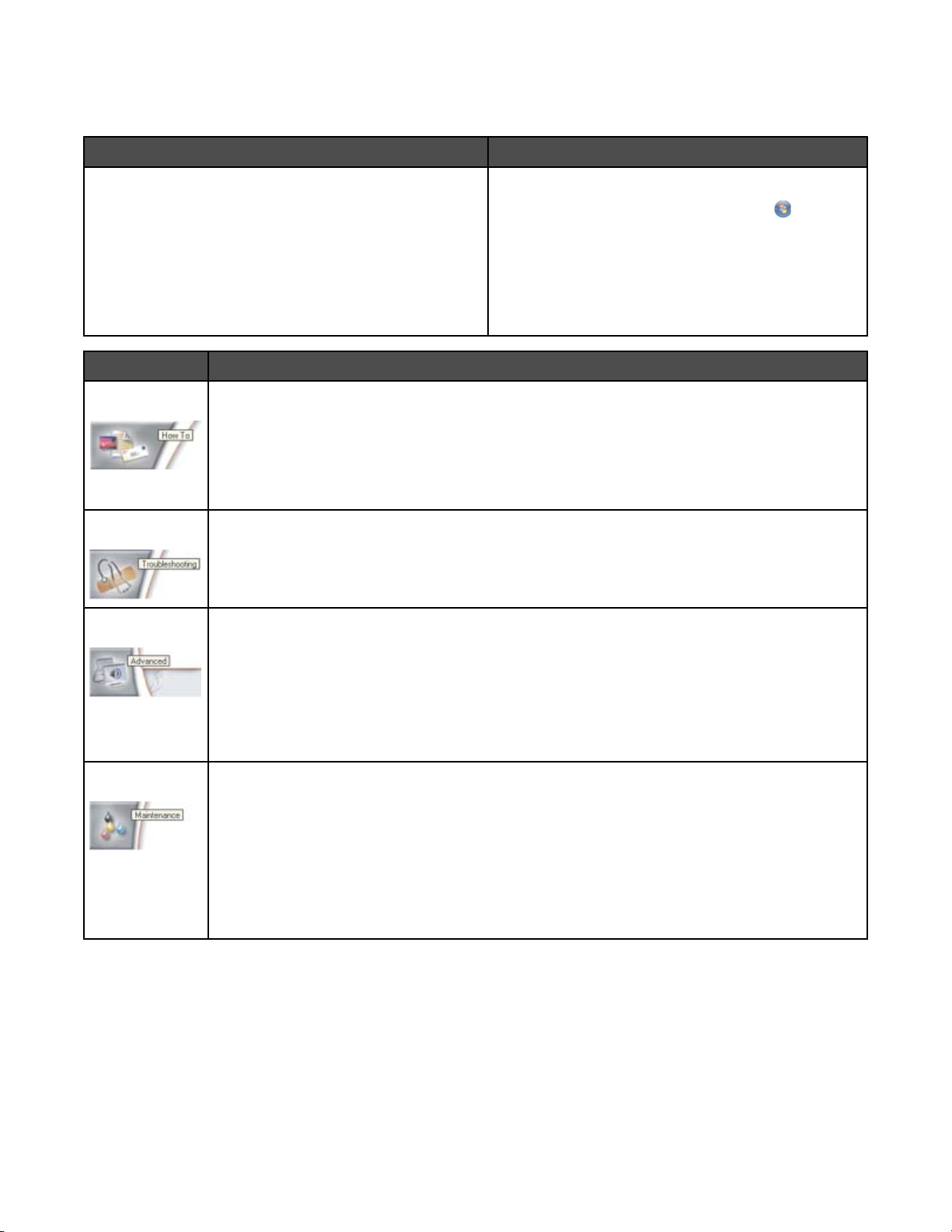
「問題解答中心」是列印相片、疑難排解列印問題、安裝墨水匣,以及執行維護作業等各項列印功能的完整指南。若
要開啟「問題解答中心」,請使用以下任一種方法。
第 1 種方法 第 2 種方法
1 從桌面,按兩下問題解答中心圖示。
2 按一下設定與診斷印表機。
隨即出現「問題解答中心」,同時開啟「維護」標籤。
從這裡 您可以:
如何
• 學習如何:
– 使用基本功能。
– 列印工作項目,例如:相片、信封、卡片、長條海報、熱轉印,以及專用透明投影膠片。
• 尋找電子檔
用戶手冊:完整版本
• 檢視墨水存量,並訂購新墨水匣。
疑難排解
• 了解關於目前狀態的提示。
• 解決印表機的問題。
• 檢視墨水存量,並訂購新墨水匣。
進階
• 變更「列印狀態」視窗的外觀。
• 開啟或關閉列印語音通知。
• 變更網路列印設定。
• 與本公司分享您如何使用印表機的相關資訊。
• 取得軟體版本資訊。
• 檢視墨水存量,並訂購新墨水匣。
1 請執行以下任一項:
• 在 Windows Vista 中,請按一下 按鈕。
• 若是 Windows XP 或較早的版本,請按一下
開始。
2 按一下程式集或所有程式 Lexmark 1500
Series。
3 選取問題解答中心。
,以取得其他資訊。
維護
• 安裝新墨水匣。
• 訂購新墨水匣。
• 列印測試頁。
• 清潔墨水匣以修正水平條紋。
• 校正墨水匣以修正模糊邊緣。
• 檢視墨水存量。
• 其他墨水問題的疑難排解。
安全性資訊
協力廠商應用程式,包括防毒、防護和防火牆程式等,可能會警示您已安裝了印表機軟體。讓印表機軟體在您的電
腦上執行,印表機才能正常運作。
18
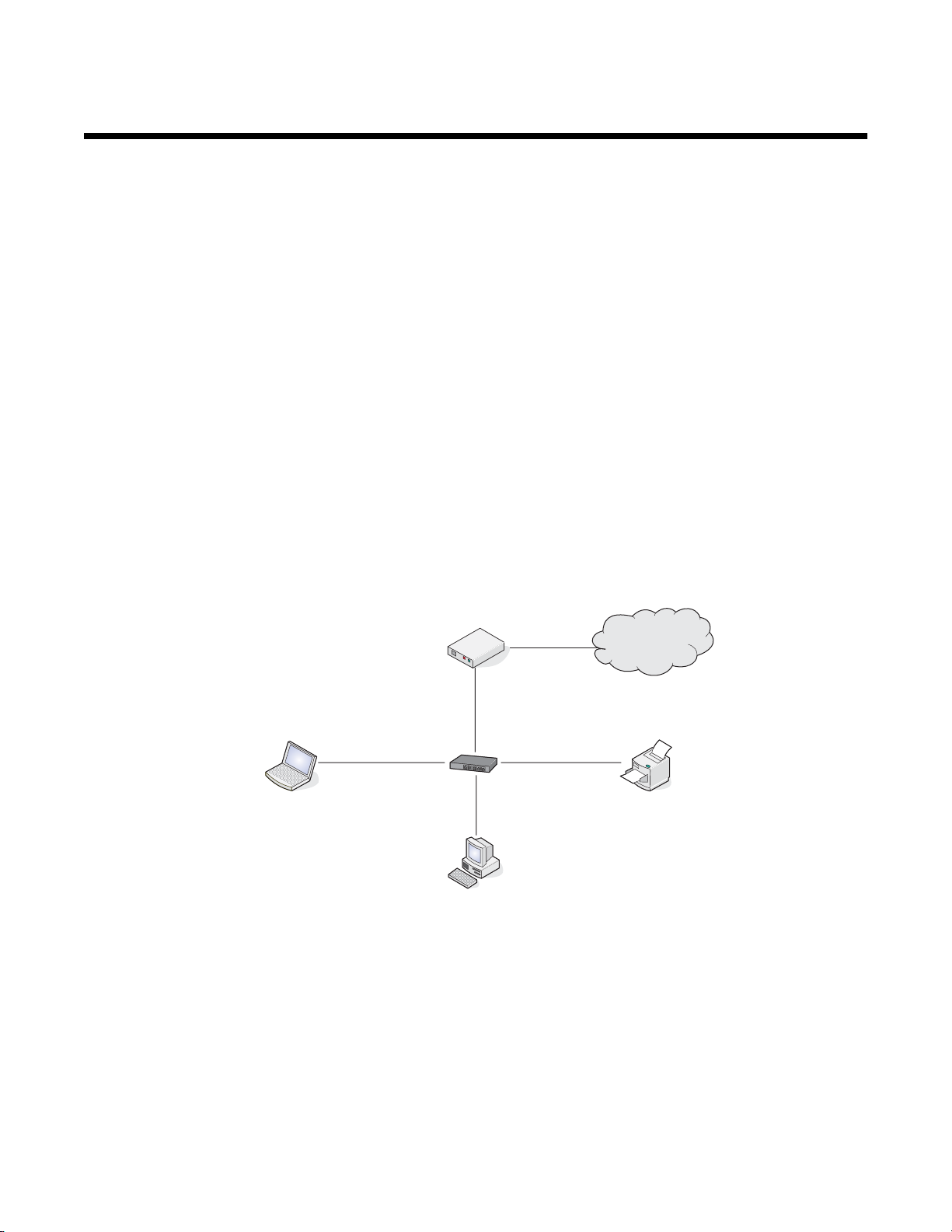
網路功能
一般網路功能
網路功能總覽
網路
是指一組透過電纜或無線連線連接在一起進行通訊的裝置,例如:電腦、印表機、乙太網路集線器、無線存取
點及路由器。網路可以是有線、無線,或設計為兼具有線和無線裝置。
有線網路上的裝置利用電纜來互相通訊。
無線網路上的裝置利用無線電波(而不是電纜)來互相通訊。裝置必須連接或安裝無線列印伺服器,來接收及傳輸
無線電波,才能夠進行無線通訊。
一般家用網路配置
要讓桌上型電腦、膝上型電腦和印表機在網路上彼此通訊,您必須以電纜連接這些裝置,而且(或者)這些裝置必
須內建或安裝了無線網路印表機伺服器。
您可以利用各種不同方式來設定網路。以下顯示五個一般範例。
請注意:下圖中的印表機,表示已內建或安裝 Lexmark 內接式列印伺服器,以進行網路通訊的 Lexmark 印表機。
Lexmark 內接式列印伺服器是 Lexmark 所製造的裝置,可讓 Lexmark 印表機連接到有線或無線網路。
有線網路範例
• 利用乙太網路電纜,將電腦、膝上型電腦和印表機連接到集線器、路由器或切換器。
• 透過 DSL 或纜線數據機,將網路連接到網際網路。
無線網路範例
以下顯示四種常見的無線網路:
• 方案 1:利用網際網路,以無線方式連接膝上型電腦和印表機
• 方案 2:利用網際網路,以無線方式連接電腦、膝上型電腦和印表機
• 方案 3:未利用網際網路,以無線方式連接電腦、膝上型電腦和印表機
• 方案 4:未利用網際網路,以無線方式將膝上型電腦連接到印表機
Internet
19
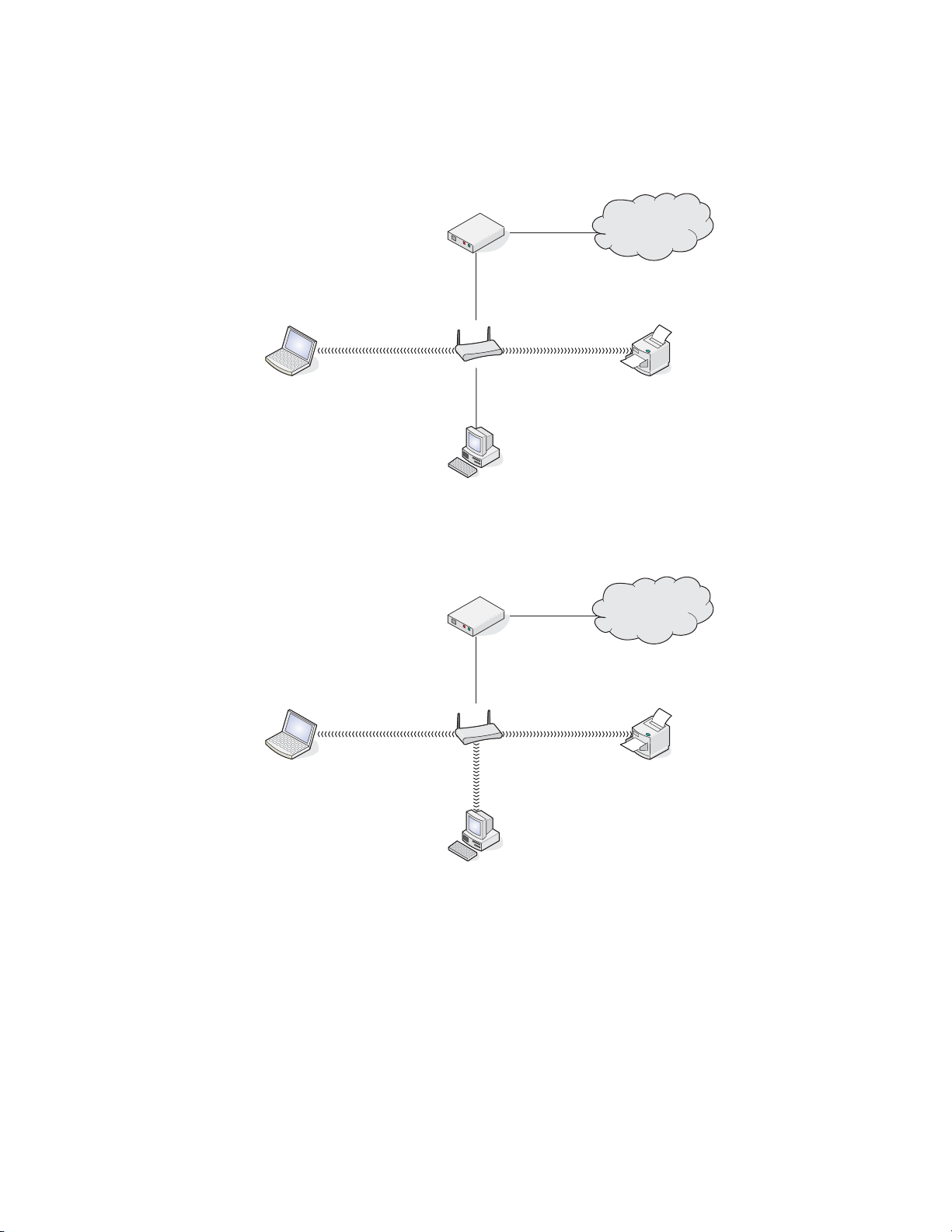
方案 1:利用網際網路,以無線方式連接膝上型電腦和印表機
•
利用乙太網路電纜,將電腦連接到無線路由器。
• 以無線方式將膝上型電腦和印表機連接到路由器。
• 透過 DSL 或纜線數據機,將網路連接到網際網路。
方案 2:利用網際網路,以無線方式連接電腦、膝上型電腦和印表機
•
以無線方式,將電腦、膝上型電腦和印表機連接到無線路由器。
• 透過 DSL 或纜線數據機,將網路連接到網際網路。
Internet
Internet
20
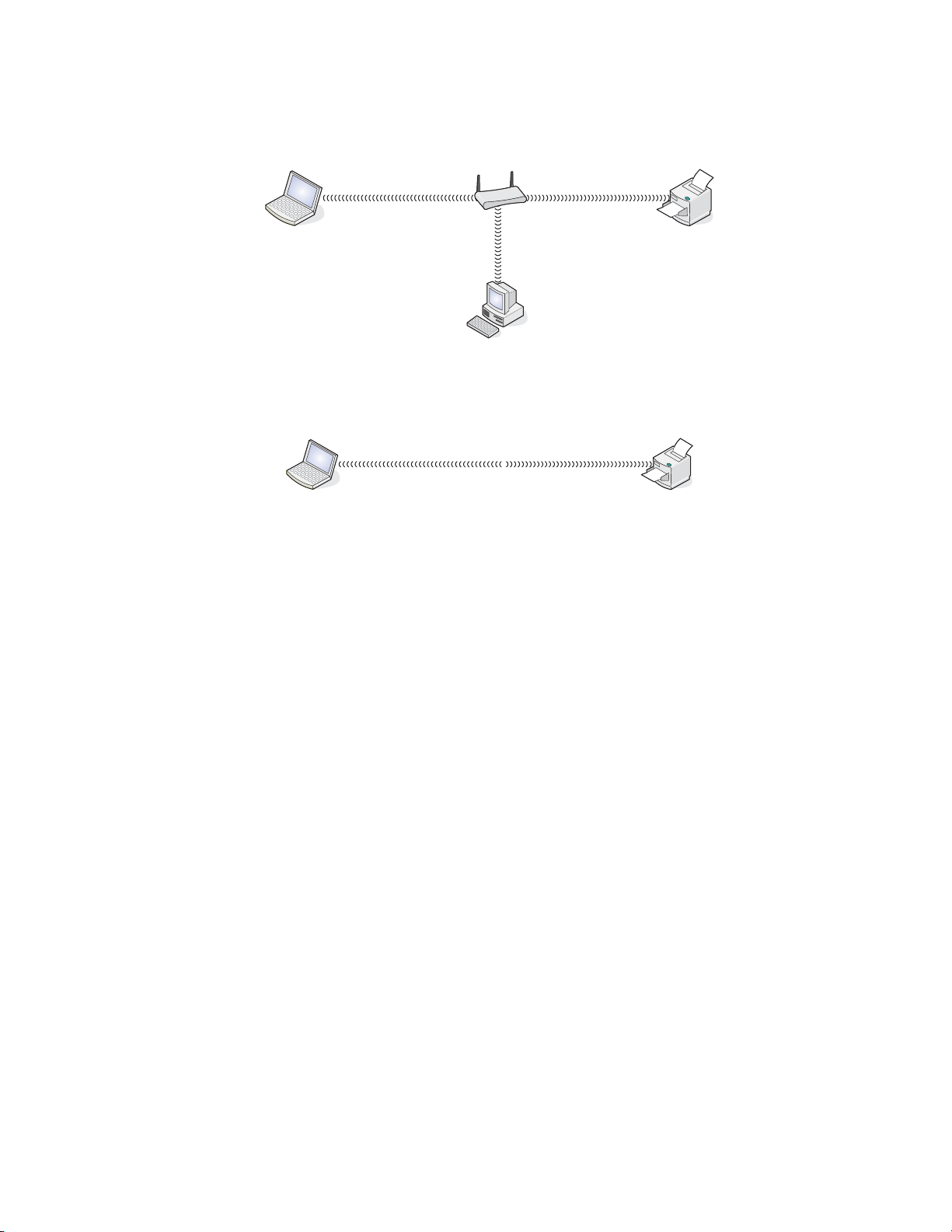
方案 3:未利用網際網路,以無線方式連接電腦、膝上型電腦和印表機
•
以無線方式,將電腦、膝上型電腦和印表機連接到無線存取點。
• 網路未連接到網際網路。
方案 4:未利用網際網路,以無線方式將膝上型電腦連接到印表機
•
以無線方式,將膝上型電腦直接連接到印表機,而未透過無線路由器。
• 網路未連接到網際網路。
我需要什麼資訊以及要在何處尋找這些資訊?
本印表機可能附有內部無線列印伺服器,它能讓您在無線網路上使用該印表機。您必須使用以下現有無線網路中的
設定:
• 網路名稱,亦稱為 SSID
• 無線模式(您所使用的無線網路類型,可能是基礎架構型或簡易型)
• 網路上使用的防護類型(WEP、WPA 或 WPA2)
• 任何與網路安全加密類型搭配使用的適用安全金鑰或密碼
請注意:您必須瞭解這項資訊,才能適當設定印表機,方便您在無線網路上使用該印表機。若要取得這些設定,請
參閱您無線路由器隨附的說明文件,或諮詢無線網路設定人員。
尋找
MAC
大部分的網路設備都有唯一硬體識別碼,用以區別該設備與網路上的其他裝置。這可稱為
址。
如果您的印表機出廠時便安裝有內接式無線列印伺服器,則 MAC 位址是位於印表機背面的一串英文字母和數字。
位址
媒體存取控制
(MAC) 位
21
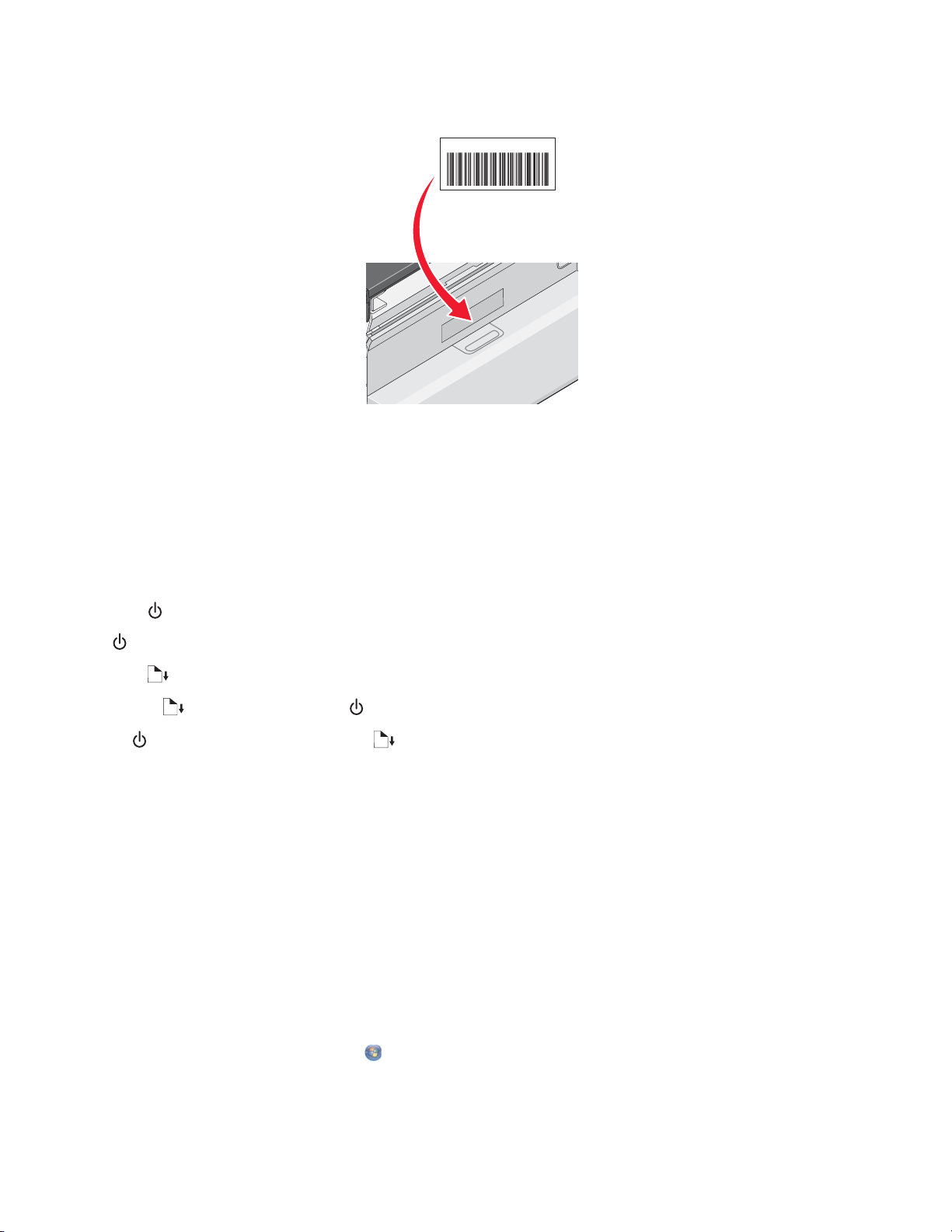
如果您已另行購買內接式無線列印伺服器,MAC 位址會顯示在無線列印伺服器隨附的自黏性標籤上。請將自黏性標
籤貼在您的印表機上,以後當您需要該資訊時,便可馬上找到 MAC 位址。
UAA: XX XX XX XX XX XX
請注意:您可以在路由器上設定一份 MAC 位址清單,只允許 MAC 位址相符的裝置能夠在網路上運作。這可稱為
MAC
過濾功能
MAC 位址納入 MAC 過濾清單中。
。若是在路由器中啟動了 MAC 過濾功能,而您想要將印表機新增到網路,這時就必須將印表機的
列印網路設定頁
網路設定頁會列出印表機的配置設定值,包括印表機的 IP 位址與 MAC 位址。
1 請確定印表機電源已開啟。
2 按下 按鈕。
指示燈會閃爍。
3 按住 按鈕。
4 在按住 按鈕的情況下,再按下 按鈕。
5 當 指示燈變成穩定亮起時,請放開 按鈕。
隨即會列印網路設定頁。
無線網路功能
尋找
IP
位址
IP 位址是 IP 網路上的裝置所使用的唯一號碼,用以找到對方並互相進行通訊。IP 網路上的裝置必須備有唯一且有
效的 IP 位址,才能夠互相進行通訊。唯一 IP 位址是指相同網路上的任意兩個裝置,都不會有相同的 IP 位址。
如何找出印表機 IP 位址
您可以印出印表機的網路設定頁,找到印表機的 IP 位址。如需其他資訊,請參閱第 22 頁的「列印網路設定頁」。
如何找出電腦 IP 位址
1 請執行以下任一項:
• 在 Windows Vista 中,請按一下 所有程式 附屬應用程式 命令提示字元。
• 若是 Windows XP,請按一下開始 程式集或所有程式 附屬應用程式 命令提示字元。
22
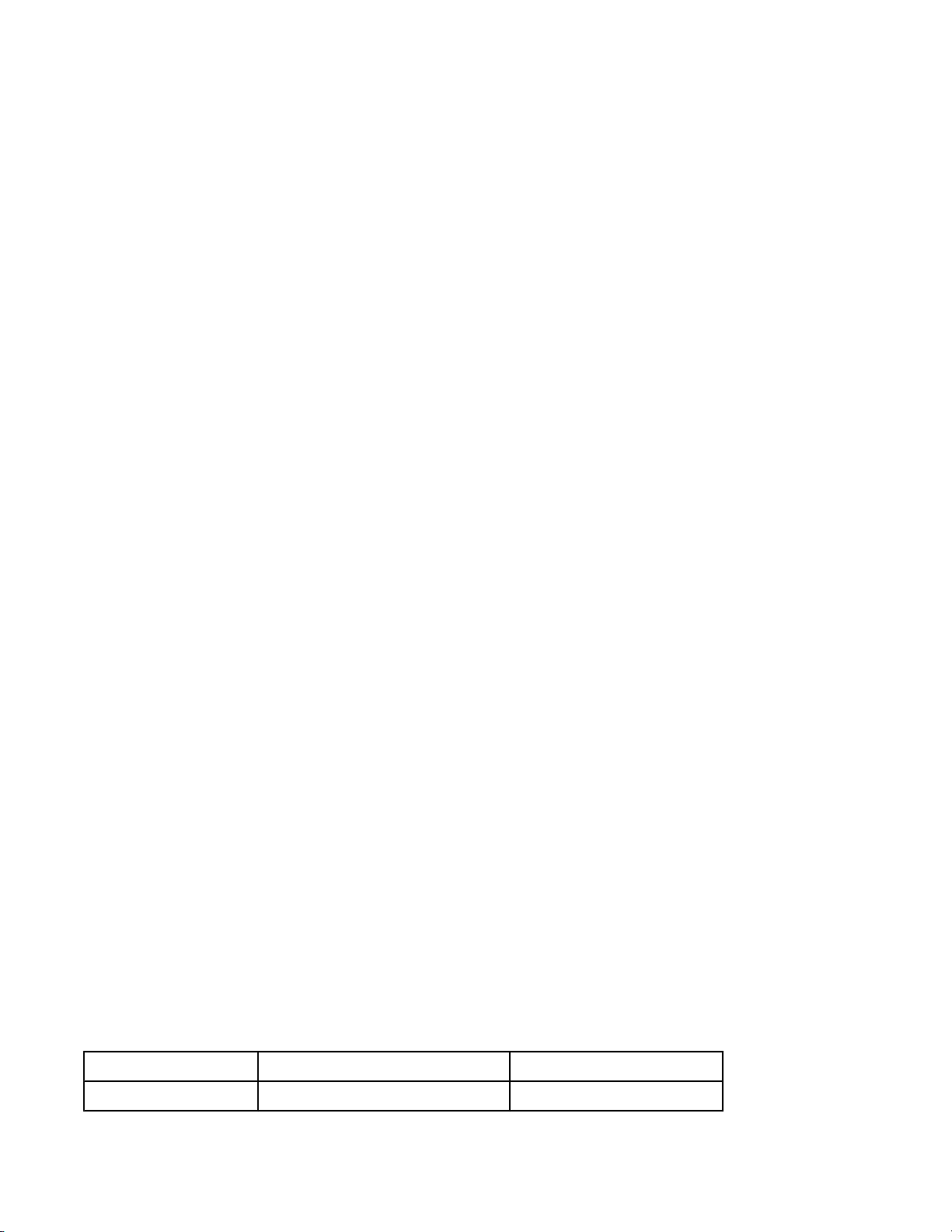
2 輸入 ipconfig。
3 按下 Enter 鍵。
IP 位址由四組數字組成,並以英文句點分隔各組數字,例如:192.168.0.100。
指定
IP
位址
IP 位址可以使用 DHCP 透過網路加以指定。至於印表機物件,則是在安裝程序結束時加以建立;利用這個位址,透
過網路將所有的列印工作傳送到印表機。
許多網路具備自動指定 IP 位址的功能。「自動 IP」是一種功能,讓個別裝置自行指定一個唯一的 IP 位址。大部分
網路使用 DHCP 來指定位址。
在印表機軟體的「直接 IP 列印」安裝期間,您只有在它被指定的印表機清單中才能看到該 IP 位址。在作業系統的
「印表機」資料夾中所建立的列印物件,會參照連接埠名稱中印表機的 MAC 位址。
如果沒有自動指定 IP 位址,您可以先從可用清單中選取您的印表機,然後嘗試手動輸入一個位址。
配置
IP
位址
如果網路印表機發生斷訊情況,請選取使用 DHCP,以重新建立印表機的通訊。
在以下任一種情況下,您必須指定 IP 位址:
• 您可為其他網路裝置手動指定 IP 位址。
• 若您要指定特定的 IP 位址。
• 您可將印表機移到遠端子網路。
• 印表機在「配置公用程式」中列示為未配置。
如需其他資訊,請聯繫系統支援人員。
尋找信號強度
無線裝置備有內建天線,可傳輸及接收無線電信號。印表機網路設定頁列出的信號強度,表示所接收的傳輸信號強
度。信號強度可能受多項因素影響。其中一項因素,就是來自其他無線裝置的干擾,甚至是來自其他裝置(例如:
微波爐)的干擾。另一項因素是距離。兩個無線裝置之間的距離越遠,通訊信號就越可能變弱。
使用網路配接卡的提示
• 請確定配接卡連線已接妥。
• 請確定已開啟電腦的電源。
• 確定您已輸入正確的 IP 位址。
無線網路類型
網路可以採用下列兩種模式之一來運作:基礎架構或簡易型。Lexmark 建議您利用印表機隨附的安裝光碟,來設定
基礎架構模式的網路。
無線網路就是利用基礎架構模式來設定的,在無線網路中,各個裝置透過無線存取點(無線路由器)互相進行通
訊。所有裝置都必須備有有效的 IP 位址,並且共用相同的 SSID 和頻道。此外,這些裝置必須共用相同的 SSID 和
頻道,來做為無線存取點(無線路由器)。
備有無線印表機伺服器的個人電腦,透過無線網路直接與具備無線網路功能的印表機進行通訊,這就是一種簡單的
簡易型
無線網路。此通訊模式稱為
無線列印伺服器也必須利用相同的 SSID 和頻道,來進行配置。
模式。此網路類型中的裝置必須備有有效的 IP 位址,且必須設定成簡易型模式。
特性
基礎架構 簡易型
23
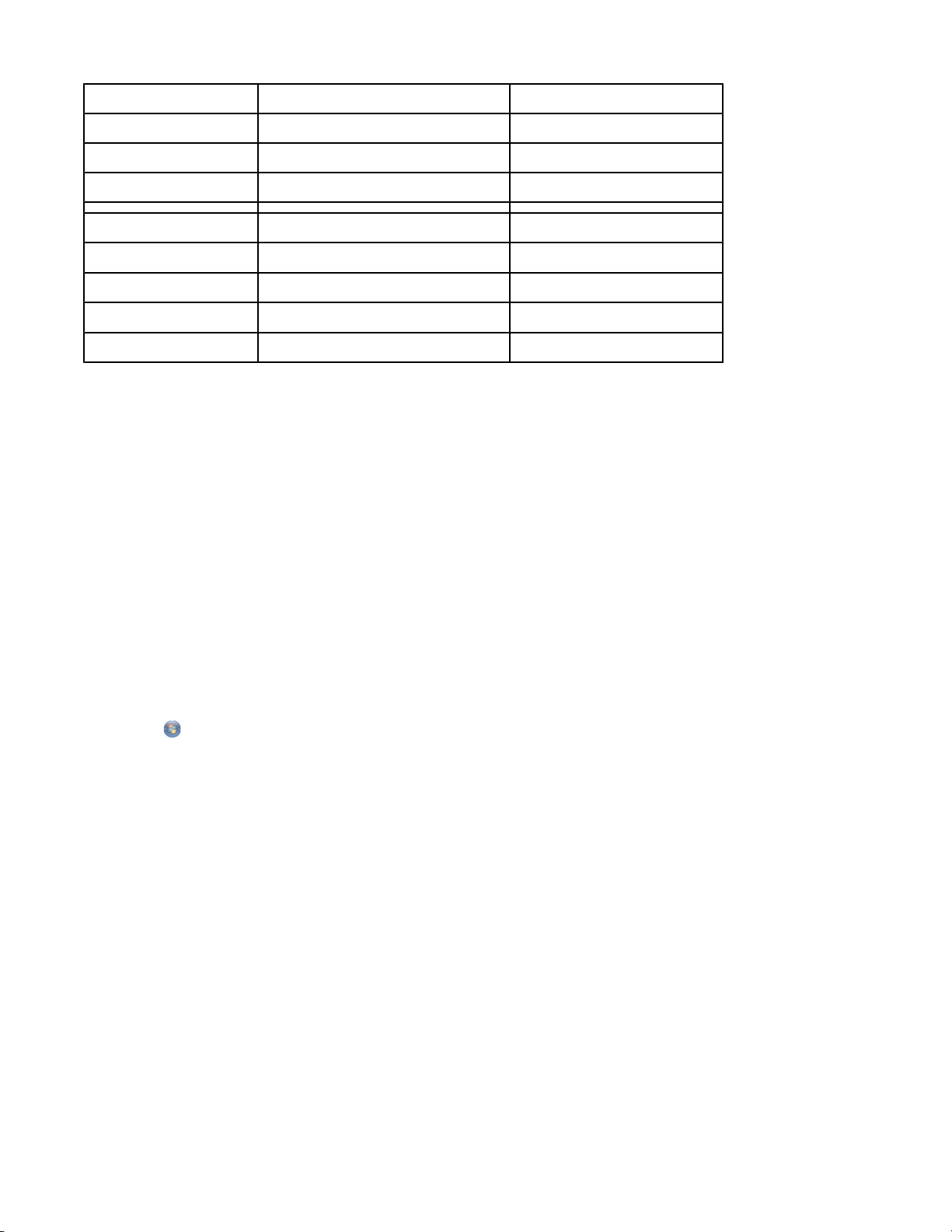
通訊 透過無線存取點(無線路由器) 直接在各個裝置之間
安全性 其他安全性選項
範圍 取決於存取點範圍和數目 受限於網路上個別裝置的範圍
速度 通常較快 通常較慢
所有網路裝置的需求
每個裝置的唯一 IP 位址
模式設定為 基礎架構模式 簡易型模式
相同的 SSID
相同的頻道 是,包括無線存取點(無線路由器)是
之所以建議您在設定模式時採用基礎架構模式,是因為它具備下列特性:
是 是
是,包括無線存取點(無線路由器)是
• 可提高網路安全性
• 可增加可靠性
• 可提昇效能
• 可簡化設定程序
進階無線設定
使用
Windows
建議您利用無線存取點(無線路由器)設定您的無線網路。利用此方式設定的網路稱為
擁有基礎架構網路,請配置您的印表機以便在該網路上使用它。
如果您沒有無線存取點(無線路由器),或您想在印表機和備有無線網路印表機伺服器的電腦之間設定獨立式網
路,您可以設定
Windows Vista 使用者適用
建立簡易型無線網路
簡易型網路
。
基礎架構網路
。如果您家中
1 按一下 控制台 網路和網際網路。
2 在「網路和共用中心」之下,按一下連線到網路。
3 在「連線到網路」對話方塊中,按一下設定無線臨機操作網路(電腦對電腦),然後按一下下一步。
4 遵循「設定無線臨機操作網路」精靈中的指示。做為設定的一部分:
a 在電腦和您的印表機之間建立一個網路名稱或網路的 SSID。
b 在所提供的空白處填寫您的網路名稱。請確定要使用正確的拼字和大小寫字母。
c 前往「安全性類型」下拉清單,選擇 WEP,然後建立安全金鑰(或密碼)。
請注意:WEP 密碼必須是 5 個或 13 個字元。
d 在所提供的空白處填寫您的網路密碼。請確定要使用正確的拼字和大小寫字母。
Windows Vista 將會為您啟動簡易型網路。它會出現在可用網路下的「連線到網路」對話方塊中,指出已將電腦
配置為使用簡易型網路。
5 關閉「操作面板」和所有其餘的視窗。
6 將印表機光碟放入電腦,並遵循無線安裝的指示。
24

7 當可用的網路出現時,請提供網路名稱,以及您在步驟 4 中建立的安全性資訊。安裝程式會將印表機配置為搭
配電腦使用。
8 請將網路名稱和安全性資訊副本存放在安全的地方,以備日後參考之用。
Windows XP 使用者適用
1 按一下開始 設定 控制台 網路連線。
2 用滑鼠右鍵按一下無線網路連線。
3 若蹦現式功能表中出現啟動,請按一下該選項。
請注意:若沒有出現「啟動」,表示已啟動您的無線連線。
4 用滑鼠右鍵按一下無線網路連線圖示。
5 按一下內容。
6 按一下無線網路標籤。
請注意:若沒有出現「無線網路」標籤,表示無線設定是由您電腦中的協力廠商軟體控制。您必須利用該軟體,
來設定簡易型無線網路。如需其他資訊,請參閱該軟體的說明文件,以瞭解如何建立簡易型網路。
7 選取利用 Windows 配置我的無線網路設定勾選框。
8 在「慣用網路」下方,刪除所有現有的網路。
a 按一下所要移除的網路。
b 按一下移除按鈕。
9 按一下新增,來建立簡易型網路。
10 在網路名稱 (SSID) 框中,輸入所要的無線網路名稱。
11 請將您選擇的網路名稱用筆寫下來,以便在執行無線設定時可以參考該名稱。請確定所抄寫的內容完全正確,包
括字母的大小寫。
12 若清單中出現網路鑑別,請選取開啟。
13 在資料加密清單中,選取 WEP。
14 必要時,請取消選取自動提供金鑰勾選框。
15 在網路密鑰框中,輸入安全碼。
16 請將您選擇的安全碼寫下來,以便在執行無線設定時可以參考該安全碼。請確定所抄寫的內容完全正確,包括任
何字母的大小寫。
請注意:如需有關密碼(安全碼)的其他資訊,請參閱「疑難排解」該章中的「無線疑難排解」一節,以確認您
的安全金鑰。
17 在確認網路密鑰框中,輸入相同的安全碼。
18 選取這是電腦對電腦(簡易型)網路;不使用無線存取點。勾選框。
19 按一下確定(此動作執行兩次),以關閉兩個開啟的視窗。
25
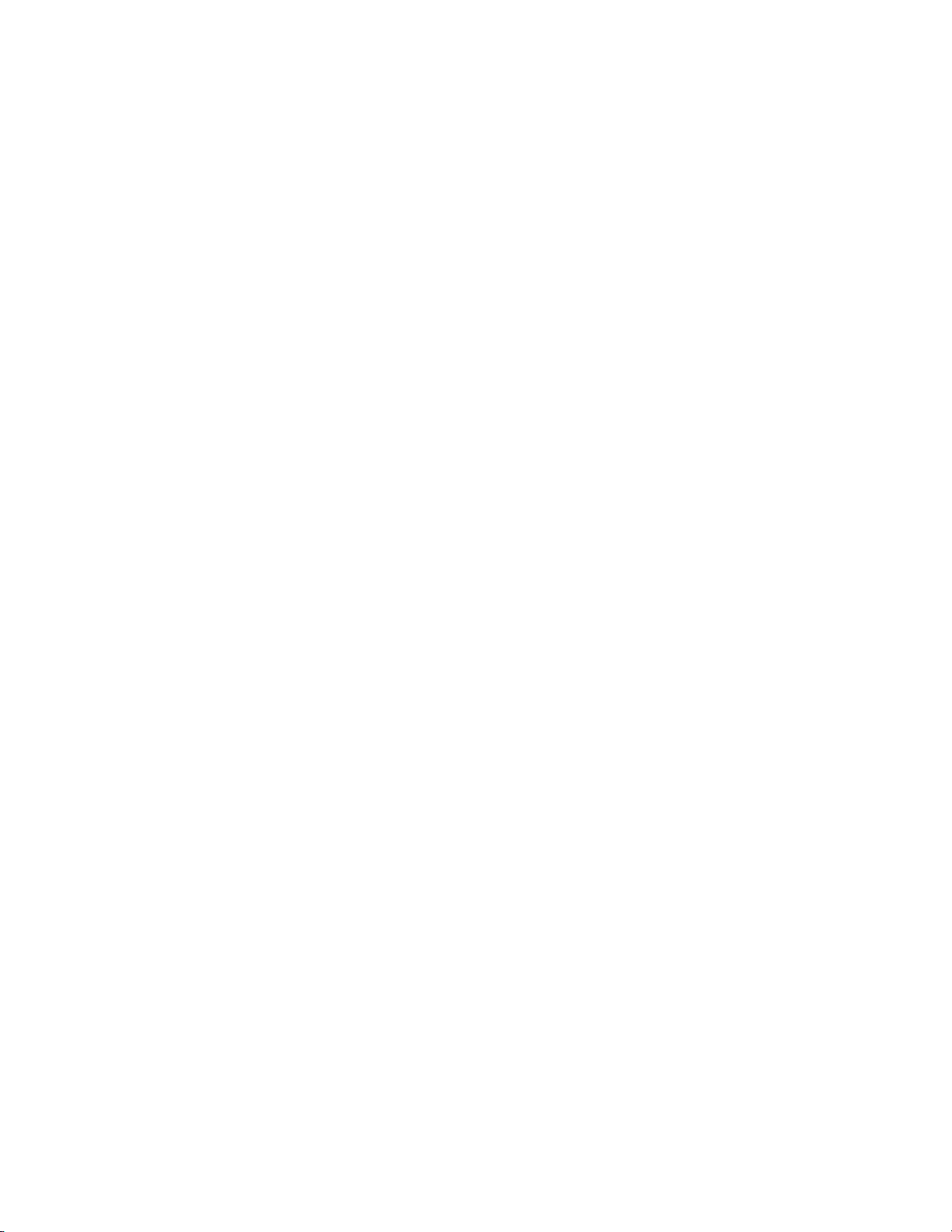
20 電腦可能需要數分鐘的時間,來辨識新的設定。若要檢查網路狀態:
a 用滑鼠右鍵按一下無線網路連線圖示。
b 選取檢視可用的無線網路。
• 若該網路已列出,但電腦尚未連接,請選取簡易型網路,然後按一下連接按鈕。
• 若該網路沒有出現,請稍等一下,然後按一下重新整理網路清單按鈕。
21 按一下程式集或所有程式 Lexmark 1500 Series。
22 按一下無線設定公用程式。
請注意:在設定過程中,系統可能會提示您利用安裝電纜,將印表機重新連接到電腦。
23 遵循電腦螢幕上的提示。
24 請將網路名稱和安全碼存放在安全的地方,以備日後參考之用。
使用
Windows
1 按一下程式集或所有程式 Lexmark 1500 Series。
2 按一下無線設定。
3 遵循電腦螢幕上的指示。
將印表機新增到現有的簡易型無線網路
26
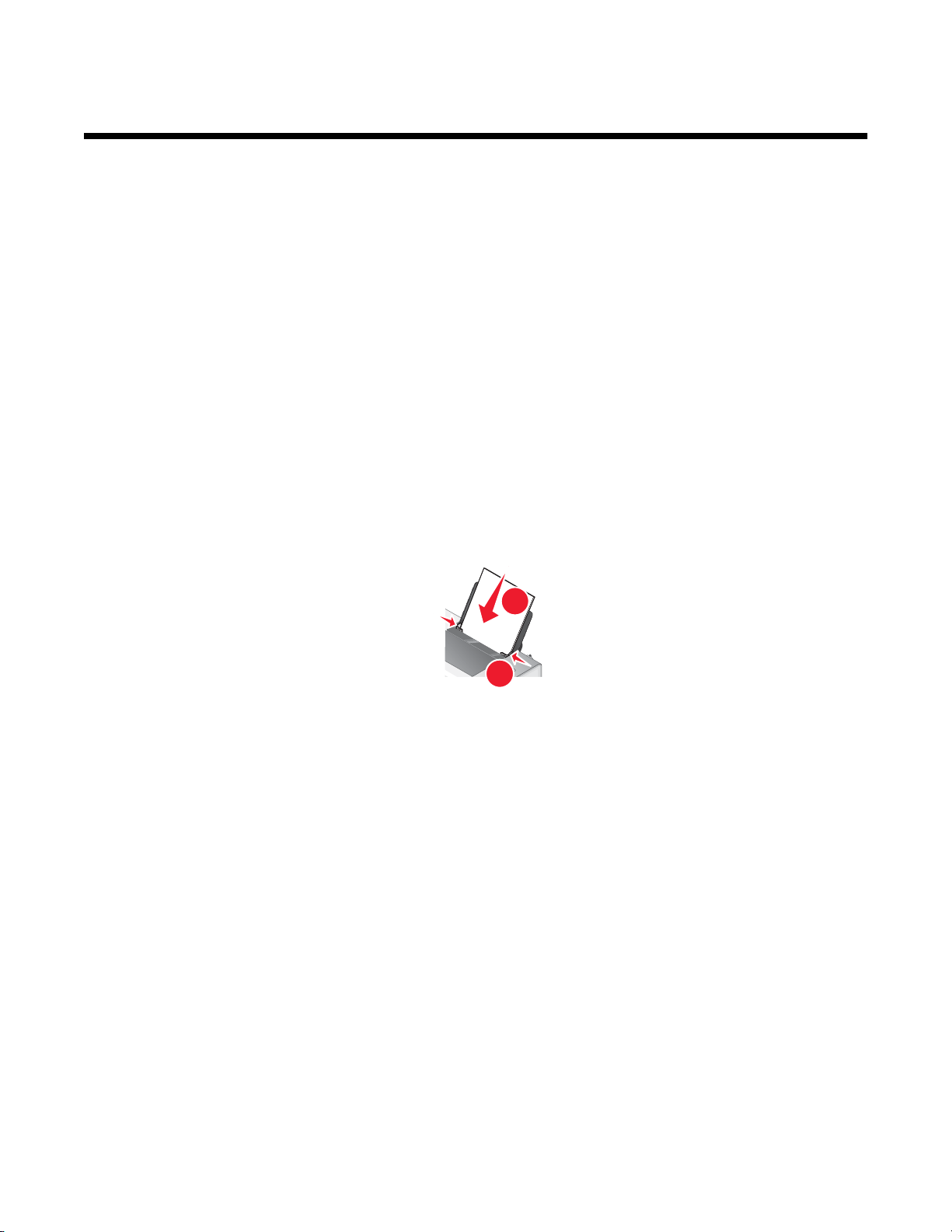
載入紙張與原始文件
載入紙張
1 請確定:
• 使用噴墨印表機專用紙張。
• 若您使用相紙、光面紙或重磅糙面紙,載入紙張時請將光面或列印面朝向自己。(若您不確定哪一面是列印
面,請參閱紙張所隨附的說明。)
• 紙張沒有用過或損壞。
• 如果您使用的是特殊紙張,請遵循該紙張隨附的說明。
• 不要將紙張用力推入印表機。
2 第一次載入紙張前,請先將紙張導引夾向外推到紙張托架的邊緣。您最多可載入以下的列印材質:
• 100 張普通紙
• 25 張重磅糙面紙
• 25 張相紙
• 25 張光面紙
請注意:相片所需乾燥時間較長。每張相片退出印表機時請立即取出,並將相片晾乾,避免墨水出現污跡。
3 將紙張垂直載入紙張托架的中央,然後調整紙張導引夾,讓它靠放在紙張的邊緣。
1
2
請注意:若要避免夾紙,請確認在調整紙張導引夾時,紙張沒有出現褶皺的情形。
載入信封
您一次最多可載入 10 個信封。
警告:請不要使用含有金屬扣環、結帶或金屬折疊條的信封。
1 將信封載入紙張托架的中央,郵票位置在左上角。
2 請確定:
• 信封的列印面須朝向自己。
• 使用噴墨印表機專用信封。
27
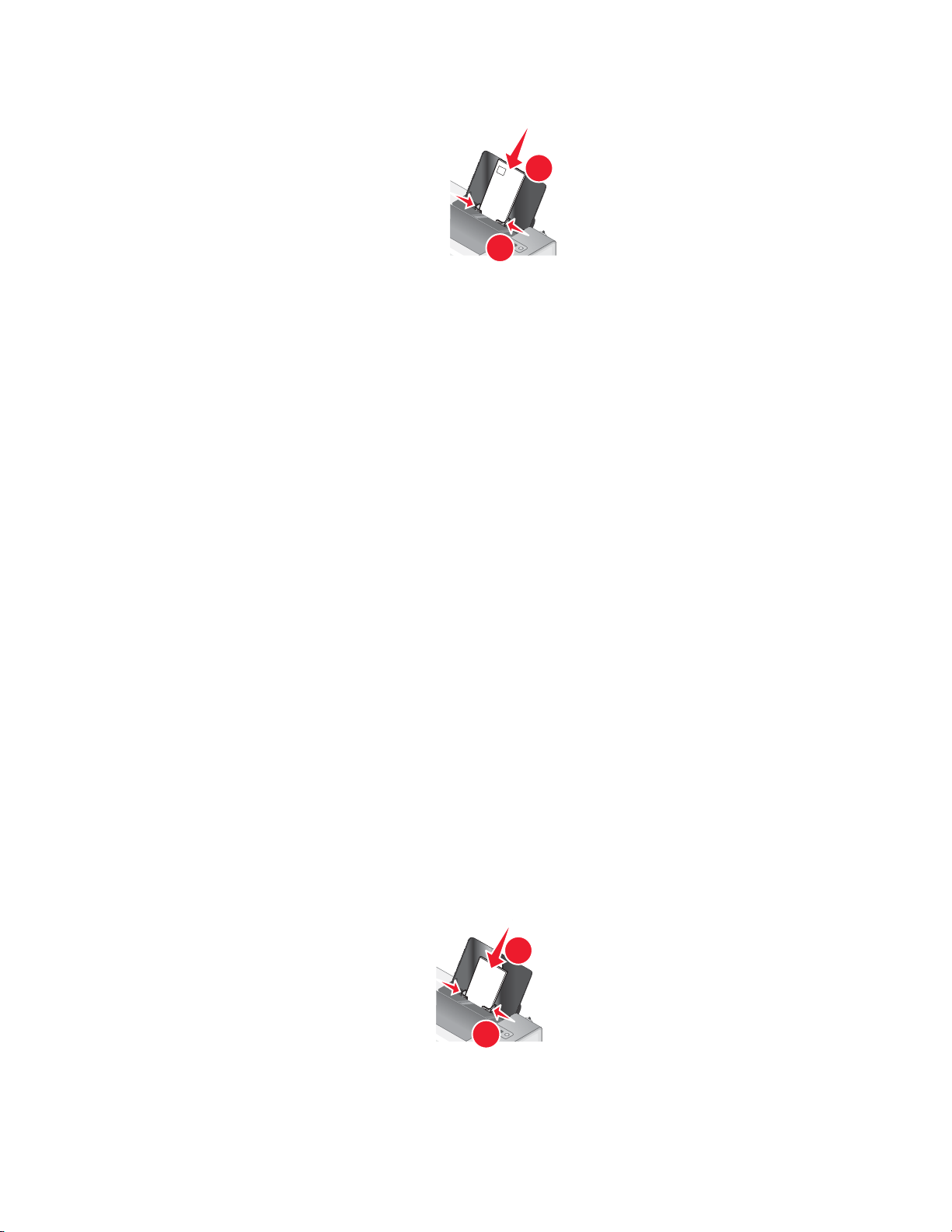
• 紙張導引夾靠放在信封邊緣。
1
2
請注意:
• 請勿載入有穿孔、打洞、挖剪細工,或具有深刻浮雕的信封。
• 請勿使用信封口有黏著劑外露的信封。
• 信封所需乾燥時間較長。每個信封退出印表機時請立即取出,並將信封晾乾,避免墨水出現污跡。
載入貼紙
您一次最多可載入 25 張貼紙。
1 載入貼紙,載入時列印面朝向自己,貼紙頂端先送入印表機。
2 請確定:
• 貼紙的列印面朝向自己。
• 貼紙頂端先送入印表機。
• 貼紙上的黏著劑應在貼紙邊緣 1 公釐以內。
• 請使用整面都完整的貼紙。缺漏不全的貼紙(沒有貼紙處露出凹洞)可能會在列印時因貼紙剝落而導致夾
紙。
• 將貼紙載入紙張托架的中央。
• 紙張導引夾靠放在貼紙邊緣。
請注意:貼紙所需乾燥時間較長。每張貼紙退出印表機時請立即取出,並將貼紙晾乾,避免墨水出現污跡。
載入賀卡、索引卡、相紙卡片及明信片
您一次最多可載入 25 張賀卡、索引卡、相紙卡片或明信片。
1 載入卡片,載入時列印面朝向自己。
2 請確定:
• 將卡片載入紙張托架的中央。
• 紙張導引夾靠放在卡片邊緣。
1
2
請注意:相紙卡片所需乾燥時間較長。每張相紙卡片退出印表機時請立即取出,並將相紙卡片晾乾,避免墨水出
現污跡。
28
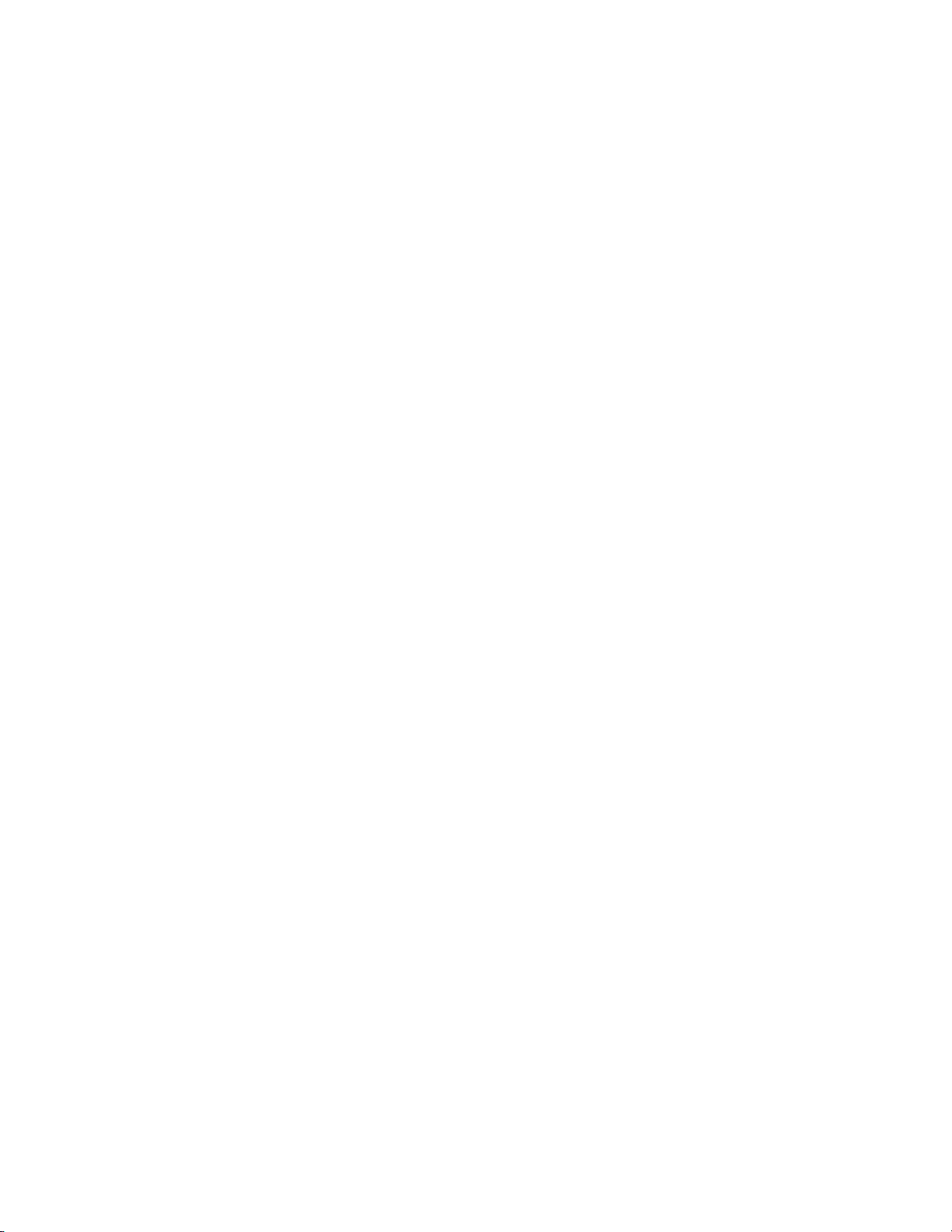
載入專用透明投影膠片
您一次最多可載入 50 個專用透明投影膠片。
1 載入專用透明投影膠片,載入時粗糙面朝向自己。如果專用透明投影膠片含有可拆式條帶,放入印表機時每個條
帶都要面朝外而且要朝下。
2 請確定:
• 將專用透明投影膠片載入紙張托架的中央。
• 紙張導引夾靠放在專用透明投影膠片邊緣。
請注意:
• 建議您不要使用含有背頁的專用透明投影膠片。
• 專用透明投影膠片所需乾燥時間較長。每張專用透明投影膠片退出印表機時請立即取出,並將膠片晾乾,避
免墨水出現污跡。
載入熱轉印專用紙
您一次最多可載入 10 張專用透明投影膠片,不過若改以一次載入一張,可獲得最佳的列印效果。
1 載入熱轉印專用紙,紙張的列印面朝向自己。
2 請確定:
• 請遵循熱轉印專用紙隨附的紙張載入指示。
• 將熱轉印專用紙載入紙張托架的中央。
• 紙張導引夾靠放在熱轉印專用紙邊緣。
載入自訂尺寸紙張
您一次最多可載入 100 張自訂尺寸紙張。
1 載入紙張,載入時列印面朝向自己。
2 請確定:
• 紙張尺寸必須在以下的範圍內:
寬度:
– 76.0–216.0 公釐
– 3.0–8.5 英吋
長度:
– 127.0–432.0 公釐
– 5.0–17.0 英吋
• 堆疊高度不能超過 10 公釐。
• 將紙張載入紙張托架的中央。
• 紙張導引夾靠放在紙張邊緣。
載入長條海報紙
您一次最多可載入 20 張長條海報紙。
1 載入長條海報紙之前,請確定要從紙張托架中取出所有的紙張。
2 只撕下列印長條海報所需的頁數。
29
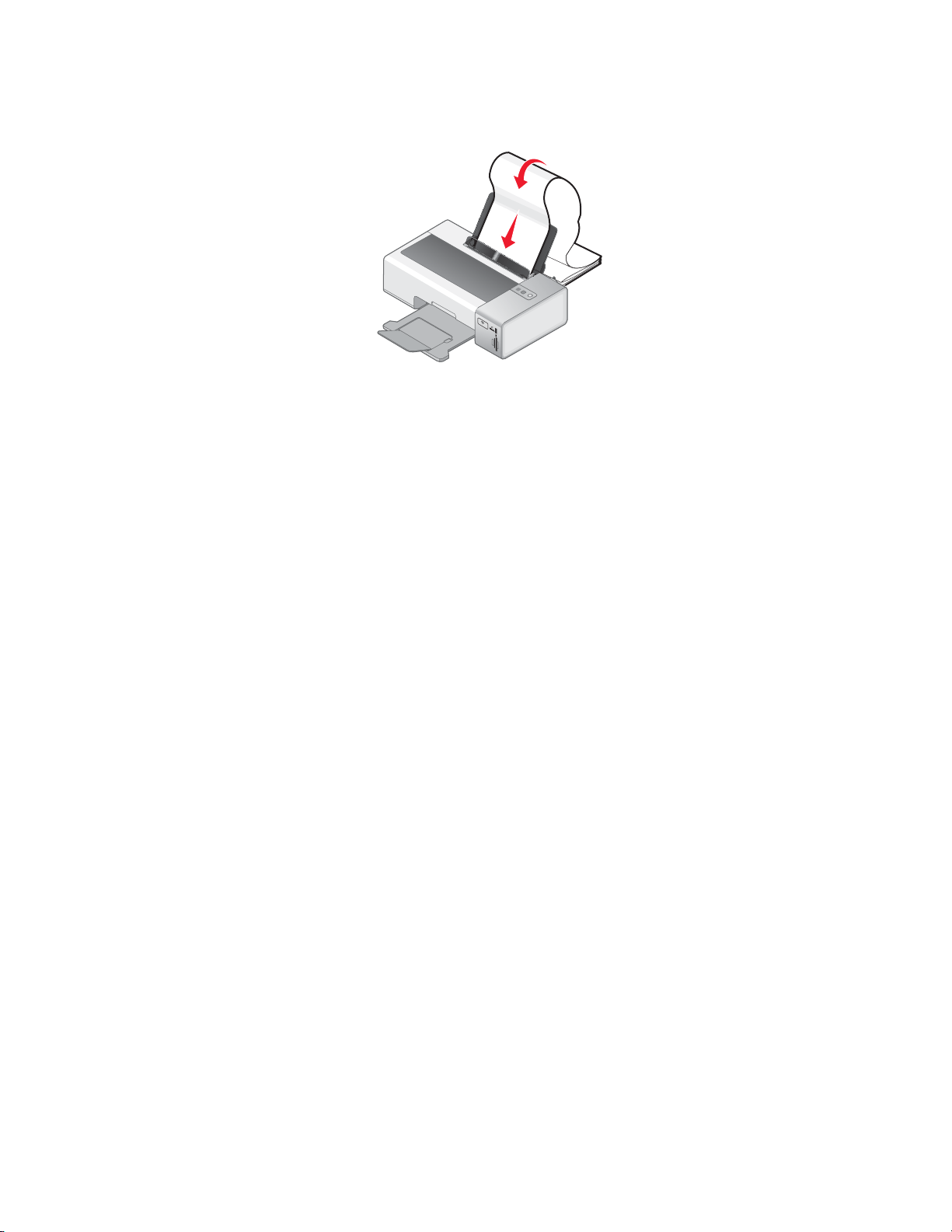
3 將必要的長條海報紙疊放在印表機後方的平坦表面上。
4 將長條海報紙前緣先送入印表機中。
5 請確定:
• 將紙張載入紙張托架的中央。
• 紙張導引夾靠放在紙張邊緣。
W
P
R
I
N
F
T
IN
II
G
30
